Полный обзор Windows 11. Надо ли устанавливать сейчас или лучше ждать

Предварительная версия Windows 11 не обрадовала пользователей: за внешним интерфейсом проглядывались внутренности известной версии системы, из заявленных нововведений работоспособны оказались единицы, ну а большинство дизайнерских решений оказались как минимум спорными.
Представленная на прошлой неделе Microsoft финальная версия операционной системы оказалась более удачной. Но, несмотря на обещанное, не все гладко. А с другой стороны — это самая недооцененная технологическая новинка года.
Живу с Windows 11 уже неделю, и вот результаты.
Обновиться может каждый, но подводных камней немало
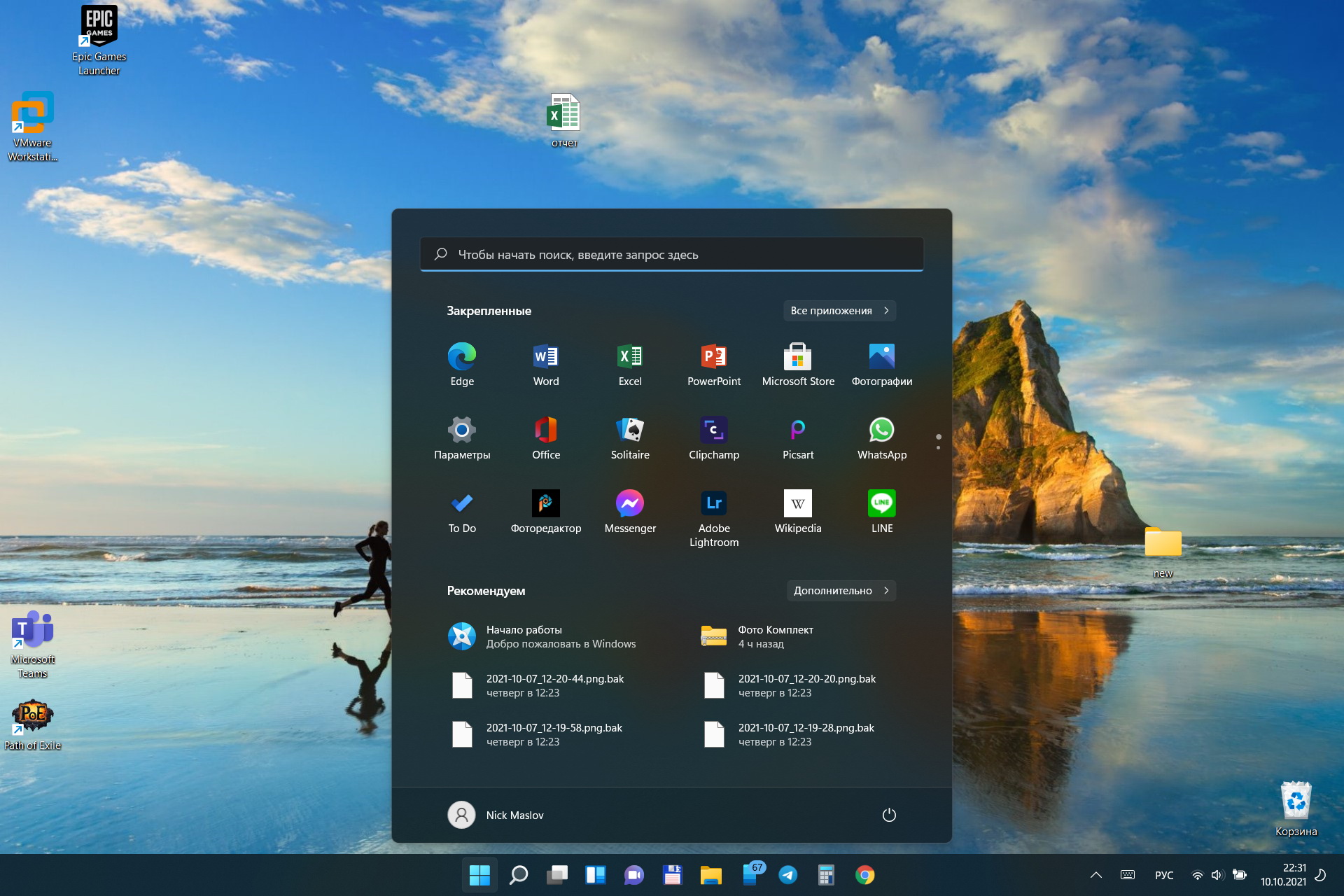
В прошлый раз Windows 11 просила «чистую установку» — без форматирования, но и без переноса системных настроек. Некоторым пользователям удавалось провести апдейт, но для большей части эта функция была недоступна и работала некорректно.
Теперь мучаться с загрузочными носителями и переустановкой программ необязательно: Windows 11 доступна как в виде дистрибутива, так и в виде пакета обновления Windows 10.
Об этом смогли узнать многие владельцы «десятки» в разделе «Обновления»: здесь Microsoft выводит сообщение о доступности обновления на свежую систему для компьютеров, поддерживающих основные требования — достаточно свежий процессор и чип TPM.
Если обновления были включены, конечно, и используется не какая-то неофициальная Lite-сборка (LTS-дистрибутиаы так же не имеют на данный момент соответствующего оповещения).
Правда, даже при наличии радостного сообщения, просто нажать кнопку для перехода выйдет не у всех: рассылка идет последовательно и должна занять по меньшей мере полгода.
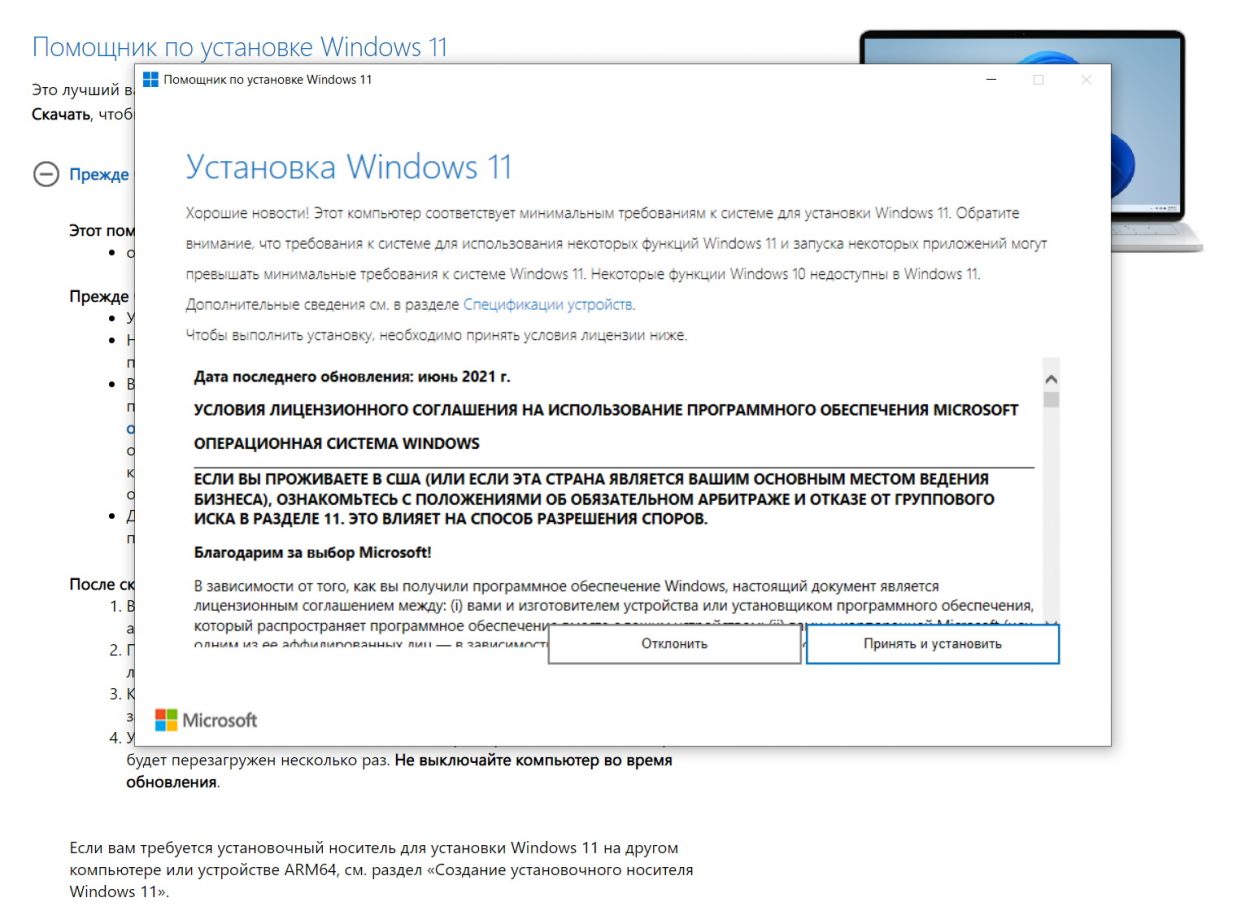
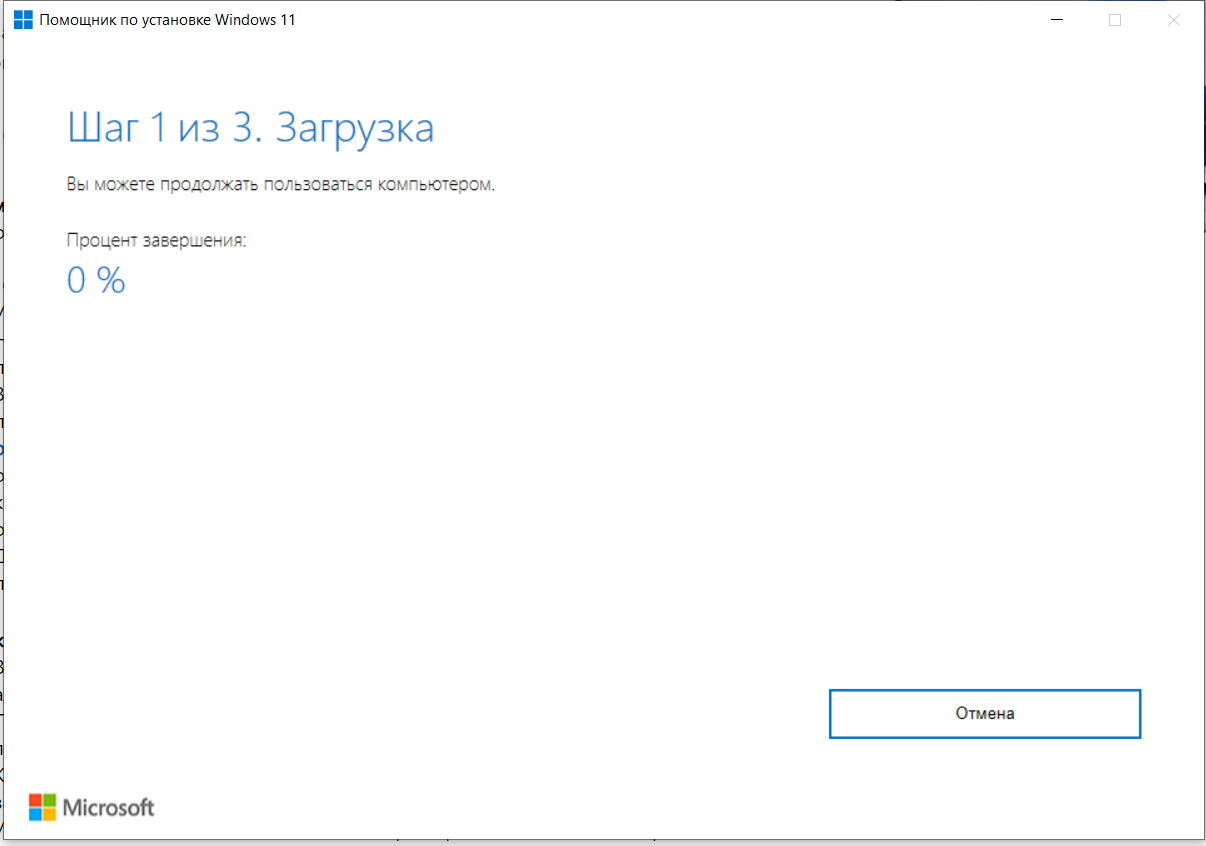
Торопыги могут пойти на сайт Microsoft,зайти под своей учетной записью и скачать программу для обновления Windows.
После запуска она обновляет текущую систему до актуальной версии со всеми существующими обновлениями.
Покупать ничего не нужно. При наличии легального ключа лицензия мигрирует 1 к 1: новая система получит ту же версию, что была. Home для Home, Pro для Professional.
ВАЖНО. KMS-активация Windows 11 работает не всегда, приложения так же могут ломаться после обновления. Используйте легальный софт — сегодня это совсем недорого.
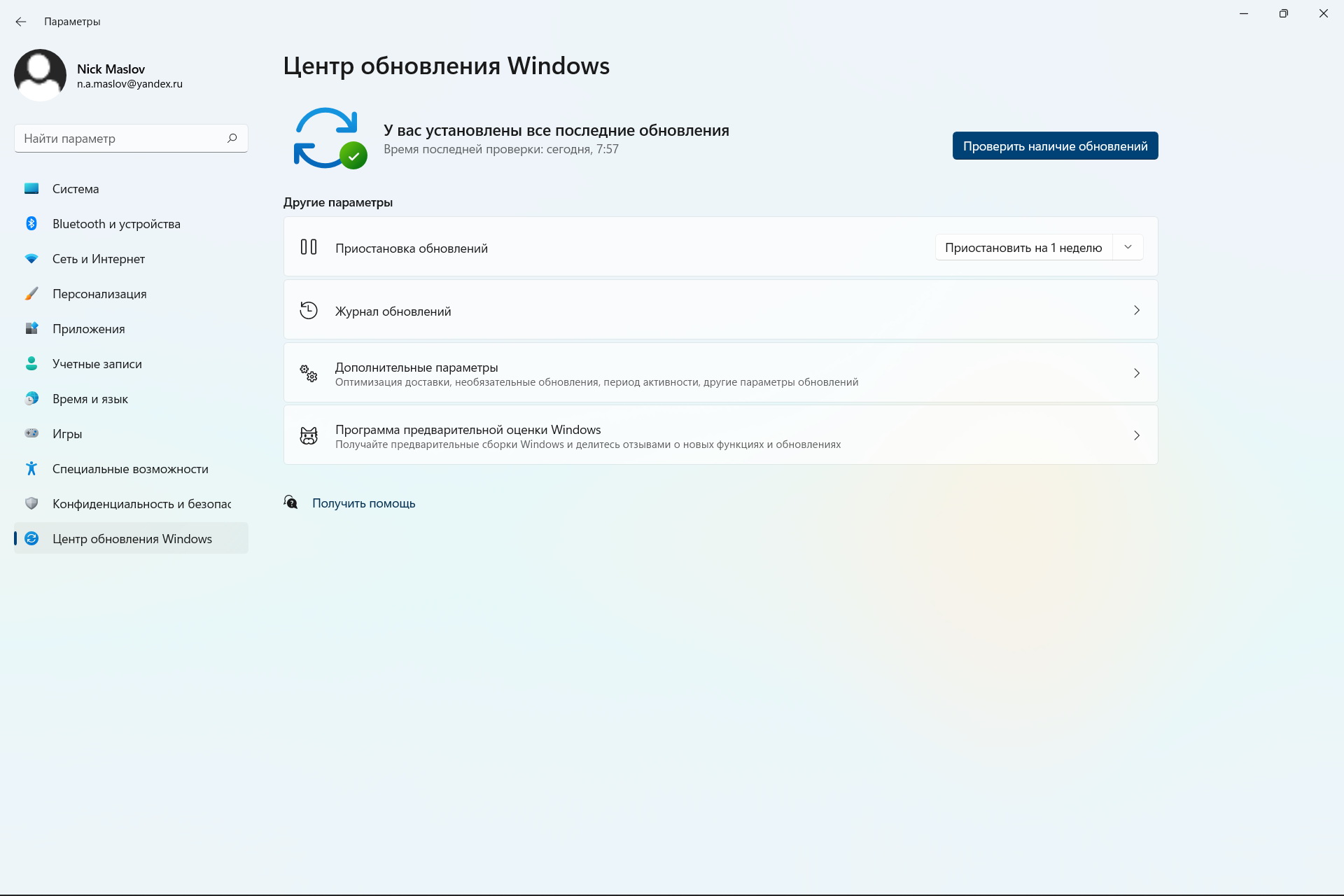
Дистрибутив для установки через USB так же доступен для скачивания. Создать загрузочную флешку можно разными способами:
- используя встроенные средства Windows 7/10
- с помощью сторонних приложений RuFus или Ultra ISO
- просто записав образ на физический носитель
Обратите внимание, что при чистой установке система предложит настроить параметры языка, перевода, часового пояса и ряд других. При обновлении просто возьмёт уже существующие настройки.
Что нужно для установки
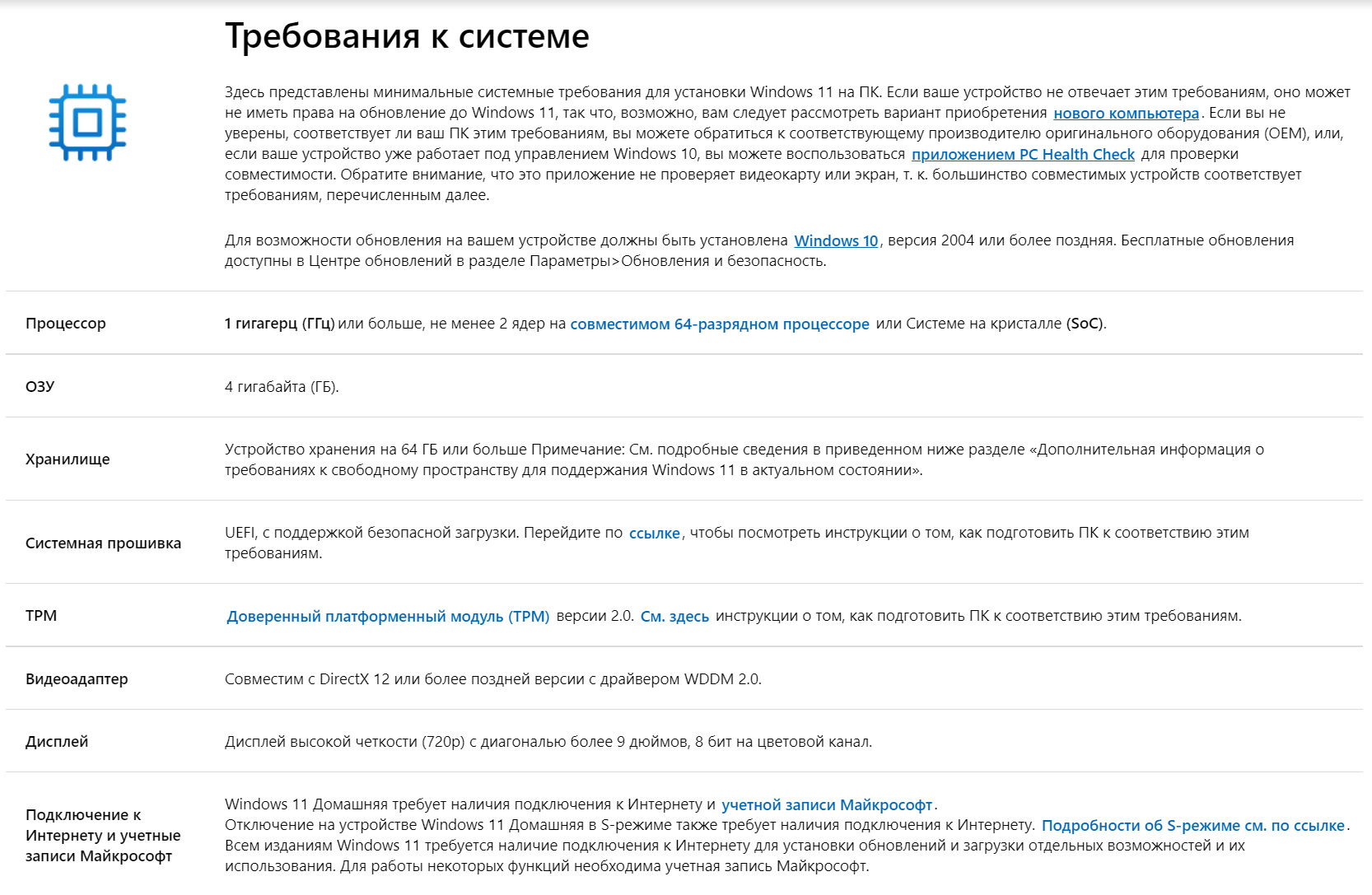
Для установки Windows 11 по сравнению с предварительной версией требуется несколько меньшее количество ресурсов. Достаточно:
- двухядерного процессора с частотой от 1 ГГц,
- от 4 ГБ оперативной памяти
- от 64 ГБ места на жестком диске на время установки
Сам образ весит чуть меньше 9 Гб, после установки занимая немногим меньше предыдущей версии операционной системы — около 19 Гб в зависимости от используемых настроек.
Криптографический чип TPM 2.0 требуется только для обновления — официальный образ при чистой установке не обращает внимание на его наличие.
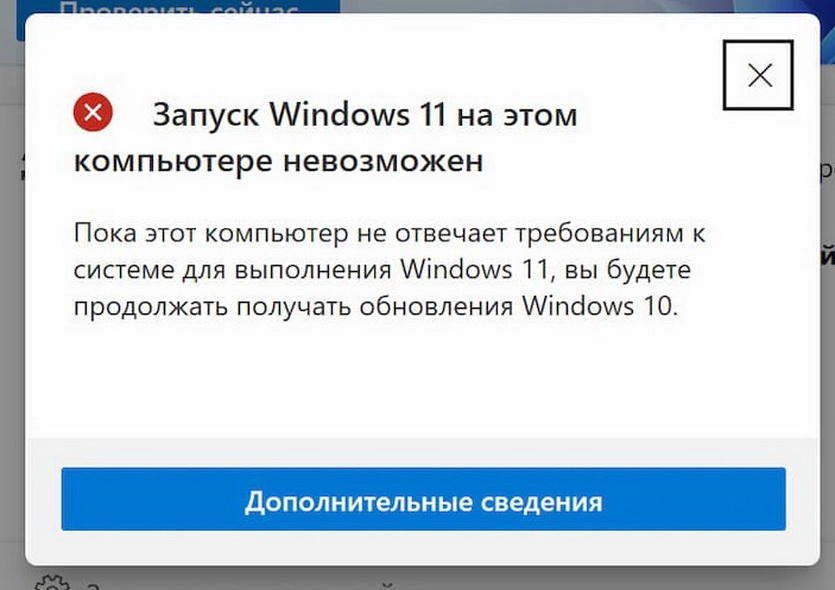
Тоже самое происходит при попытке установки на маломощный компьютер: система обновления отказывается запускать процесс обновления, ссылаясь на недостаточные недостаточную производительность, тогда как установка с образа всё равно проходит.
Однако, как предупреждает лицензионное соглашение и представители Microsoft, несоответствие ТТХ компьютера при установке Windows 11 снимает любые гарантийные обязательства компании.
Даже в том случае, если произойдёт аппаратная поломка.
Возможные проблемы при установке Windows 11
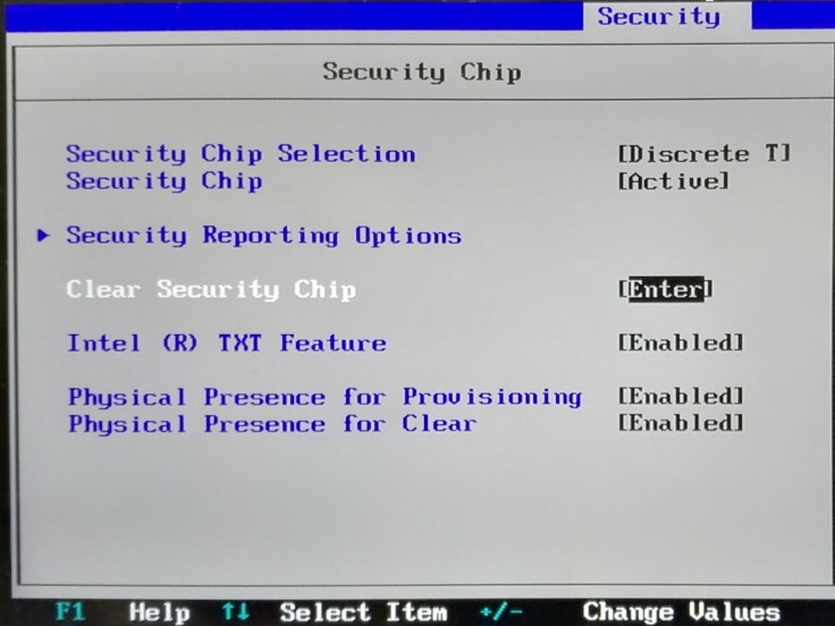
Лично с багами новой системы не столкнулся. Возможно из-за софта, используемого на данный момент и подготовленного разработчиками к портированию, возможно — из-за небольшого числа специфических и системных функций, используемых на данный момент.
Тем не менее, ряд пользователей рассказывает о том, что система достаточно проблемная. И это нужно учитывать.
Так, вьетнамские поклонники продуктов Microsoft отчитываются о неработоспособности местного браузера. Пробовал запускать наиболее распространенные в России, проблем не заметил.
Многие отмечают снижение производительности компьютеров, одновременно использующих Windows 11 и процессоры AMD. К сожалению, не могу протестировать данную связку — использую Intel 3 и 8 поколений, на которых подобных проблем не замечено.
Возможно, система сознательно ограничивает производительность. Возможно, ряд инструкций отрабатывается некорректно.
В любом случае, специалисты Microsoft о проблеме знают и уже работают над её исправлением.
Обновление или чистая установка?
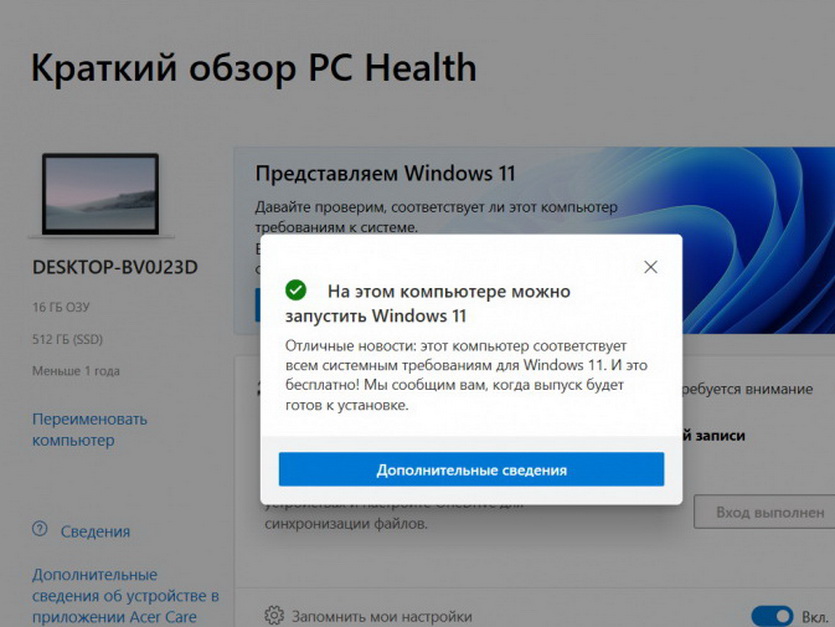
В прошлом материале я проводил чистую установку на ноутбук, после чего устанавливал часто используемый софт. Проблем ни с одной из программ не возникло.
На этот раз для разнообразия попробовал именно обновиться с помощью скаченной с официального сайта программы, запускаемой из-под Windows.
Надо признать — это быстрее, удобнее и все остаётся на своих местах, не требуя повторной установки. Проблем не возникло, поэтому могу рекомендовать для всех.
Microsoft Office, набор программ Adobe CS6, Chrome со встроенными средами, Punto Switcher, разнообразные мессенджеры, программы для математического моделирования (MathLab и Mathematica), ряд инженерных приложений запускаются без проблем.
Аналогично ведут себя Epic и Steam, а так же свободно установленные игры — как минимум, выпущенные после 2010 года.
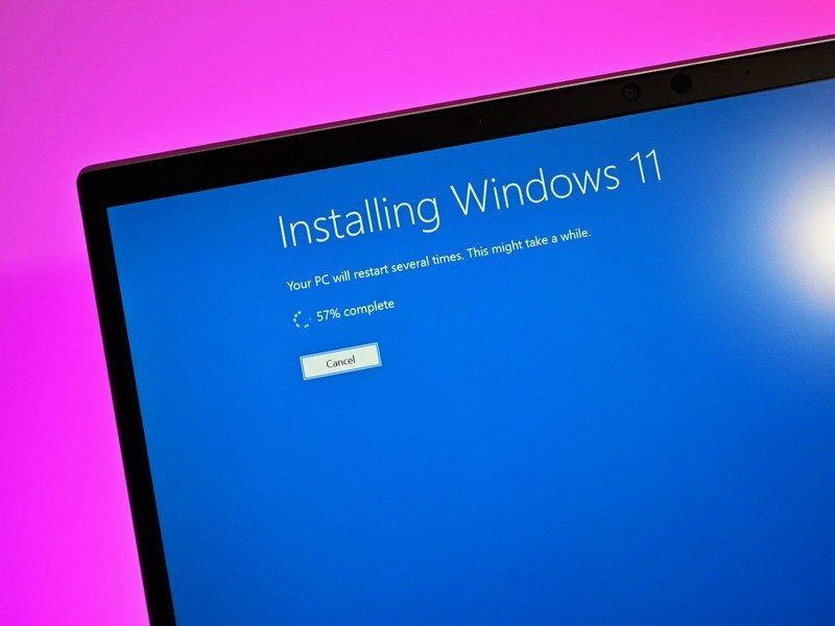
Всё, что было в автозагрузке, включая сервисы Chrome, осталось в автозагрузке. Все настройки приложений так же сохранены, багов пока не замечено.
Конечно, стоило бы проверить возможность восстановления бекапов реестра и установленных приложений, но до этого руки на данный момент не дошли. Если кому-то данный момент интересен, прошу упомянуть в комментариях.
Поэтому для того, чтобы попробовать Windows 11 на данный момент рекомендую именно обновление. После него доступно восстановление на предыдущую версию операционной системы без сохранения артефактов.
Опять же, это быстрее и в ряде случае надежнее миграции из бэкапа, если новая среда по каким-то причинам не понравится.
Новый дизайн: свежий, но привычный
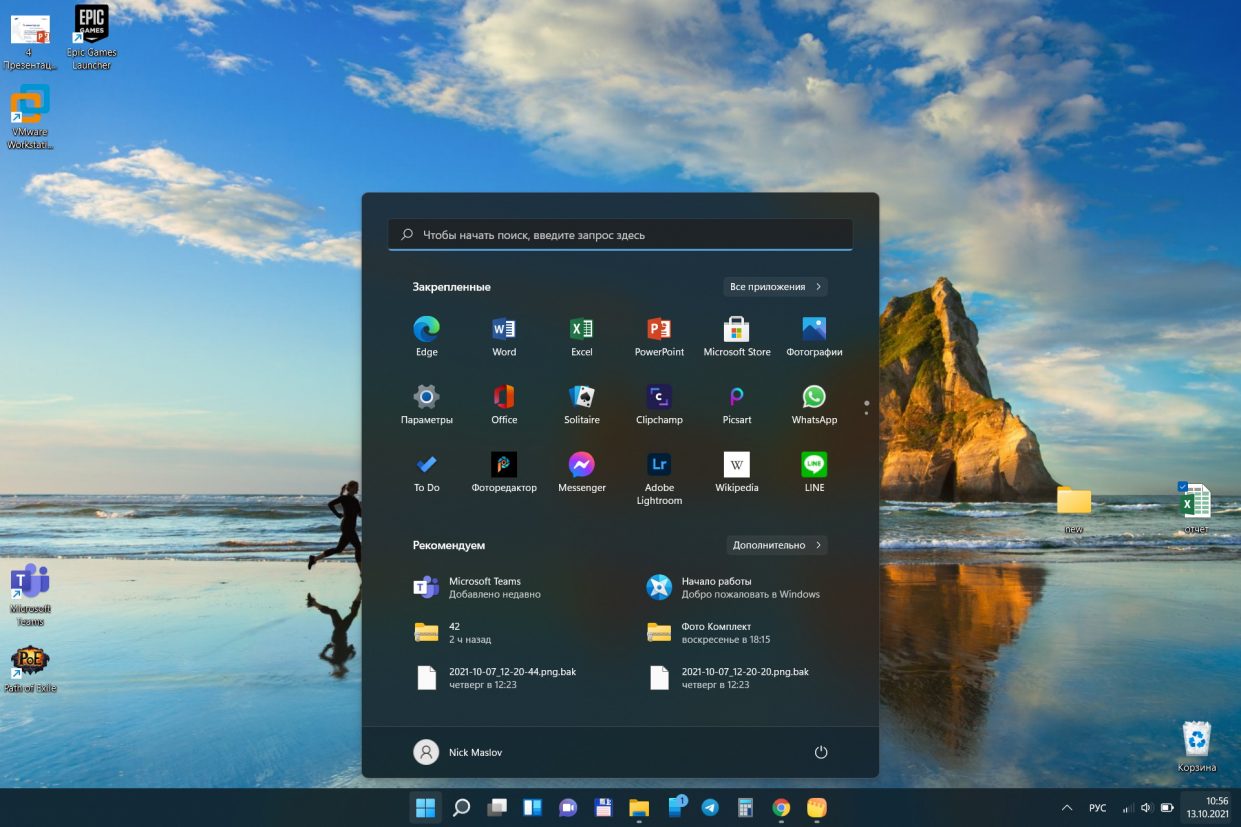
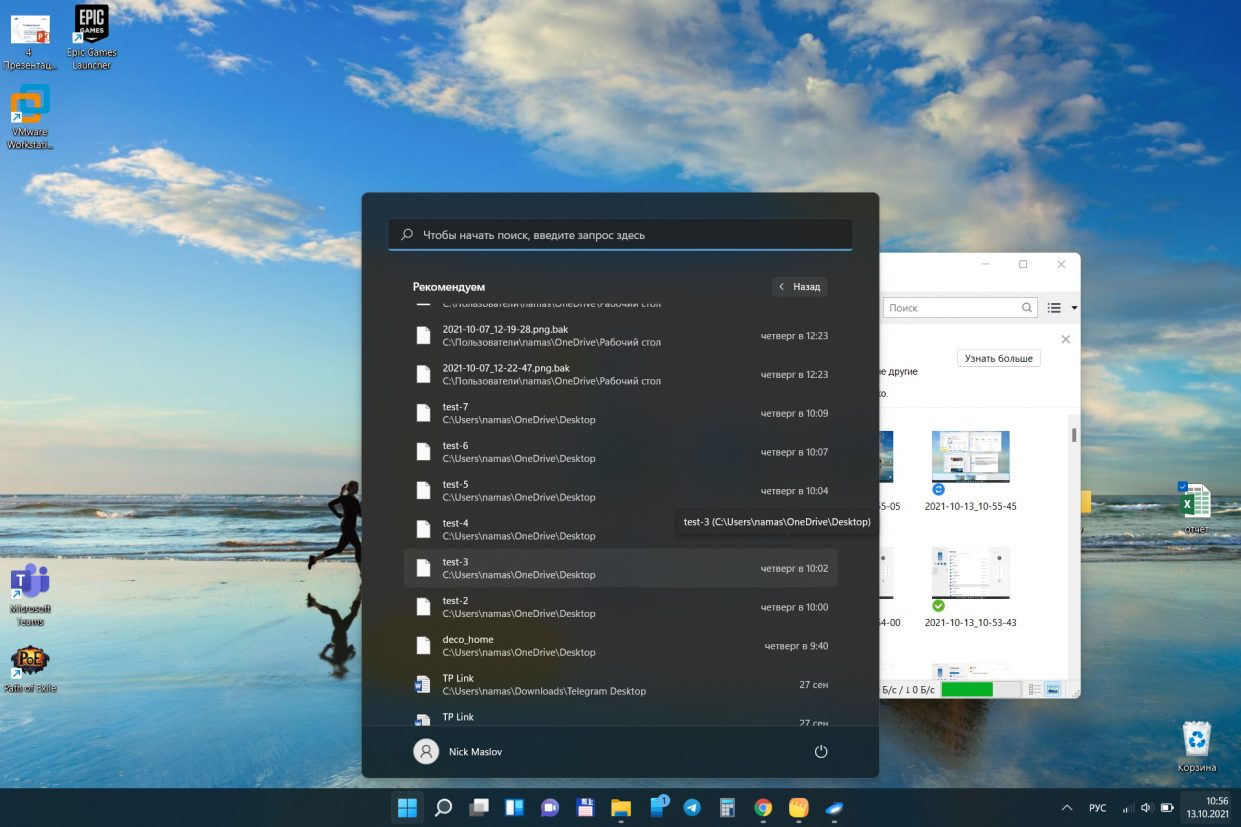
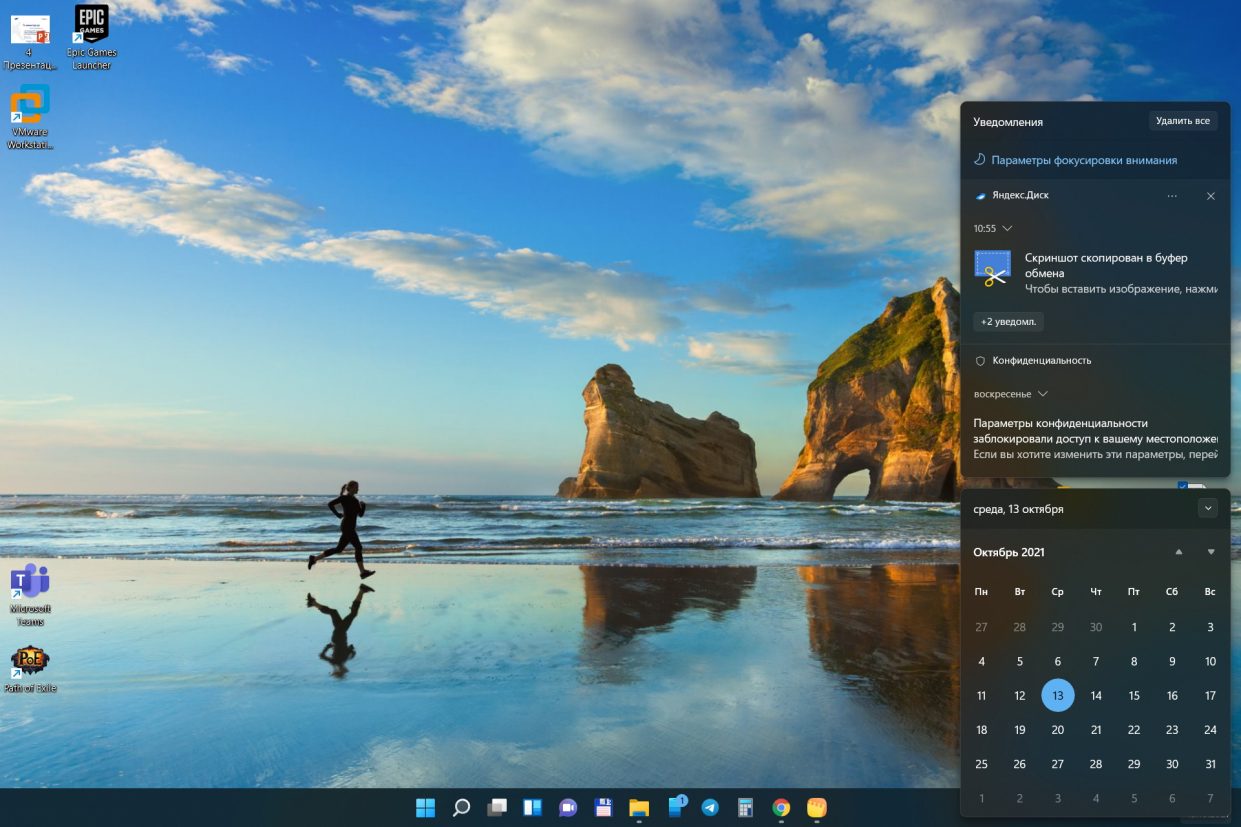
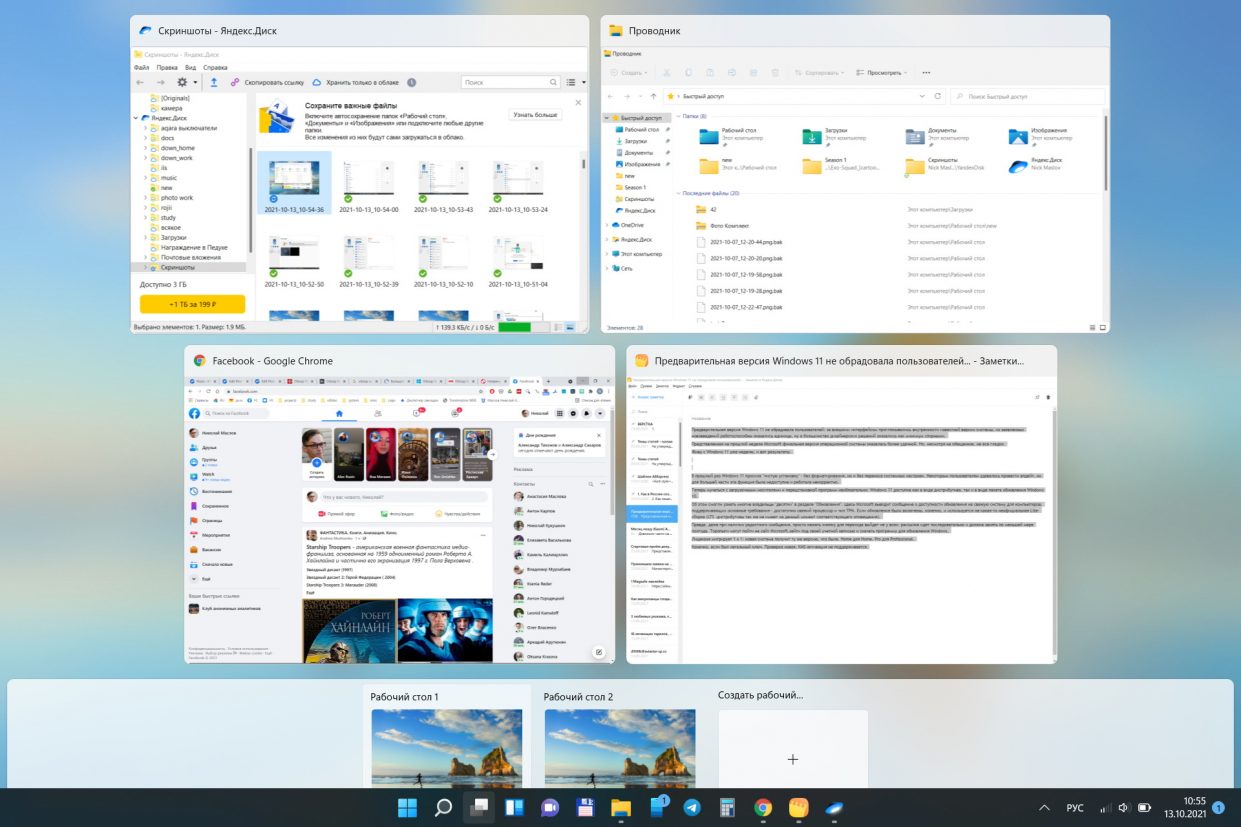
Главным нововведением Windows 11 стал обновленный дизайн с применением Material-подхода. Изменение коснулось всего, от оформления окон и интерфейсов до их структуры.
Интерфейсы предельно приближены к тому, что можно сегодня увидеть в Android на мобильниках: скругленные края окон, полупрозрачные фоны с изменяемым градиентом внутри, компактные лаконичные иконки.
Хотя все элементы расположены компактно, решетка их размещения оптимизирована для управления касаниями по сенсорному экрану.
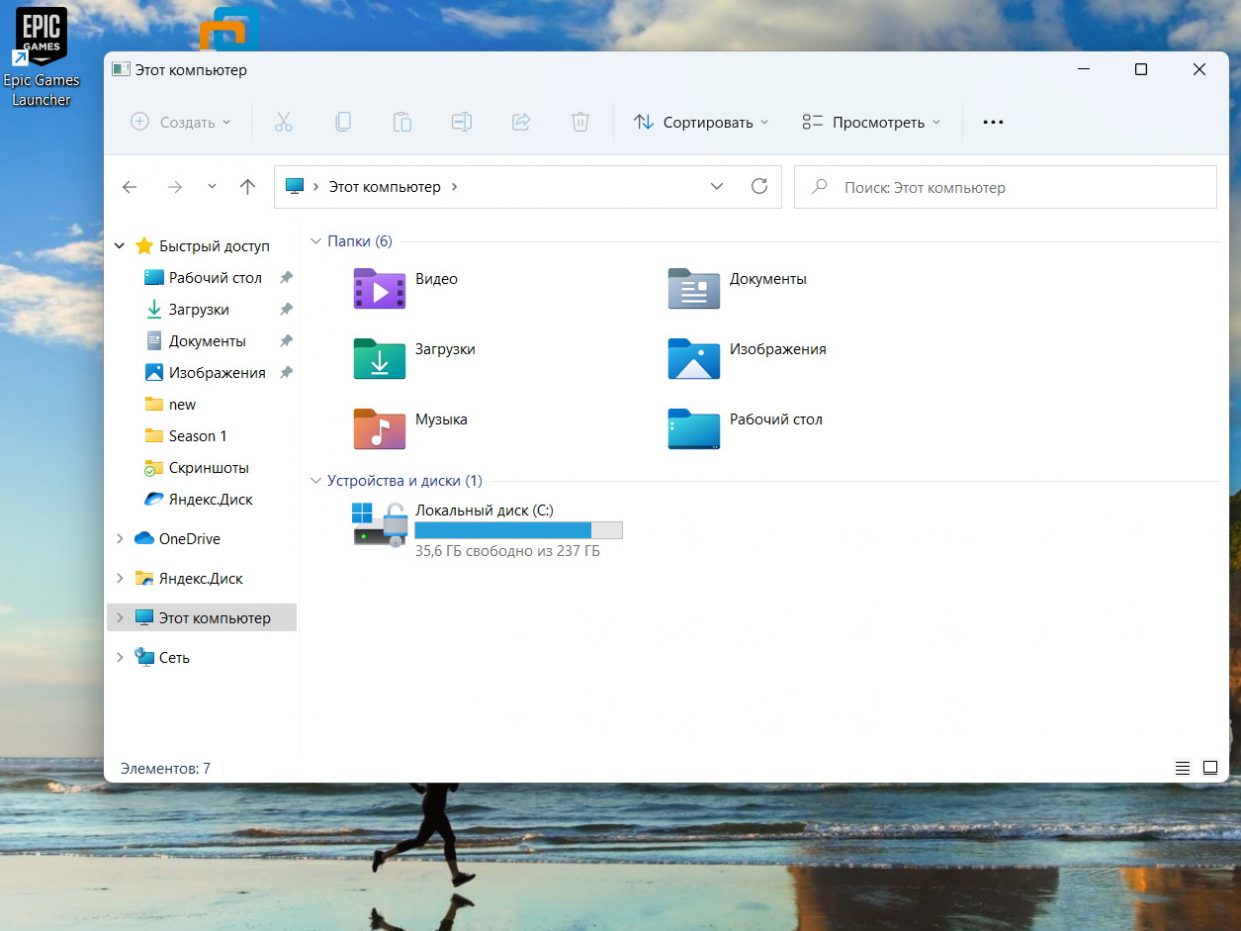
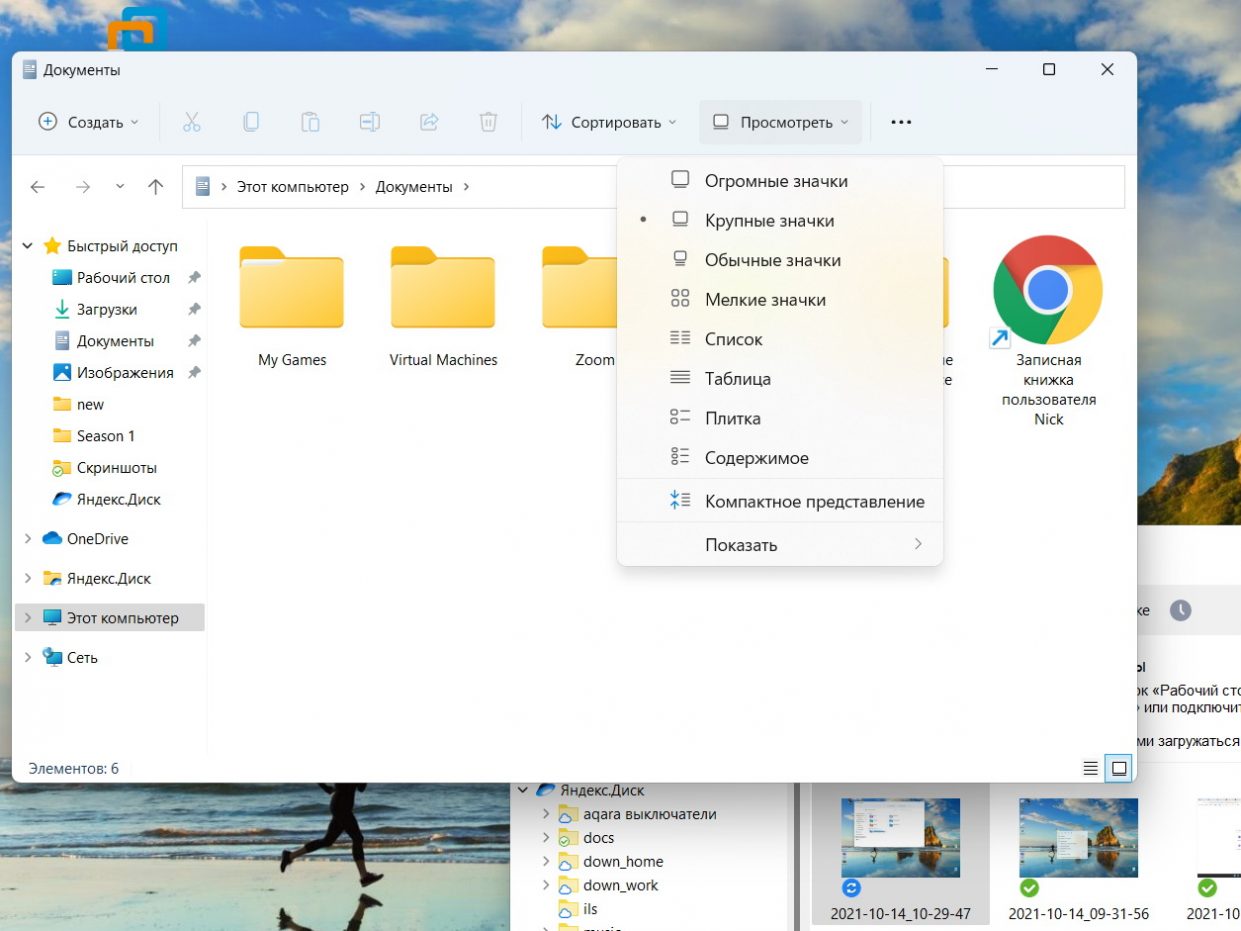
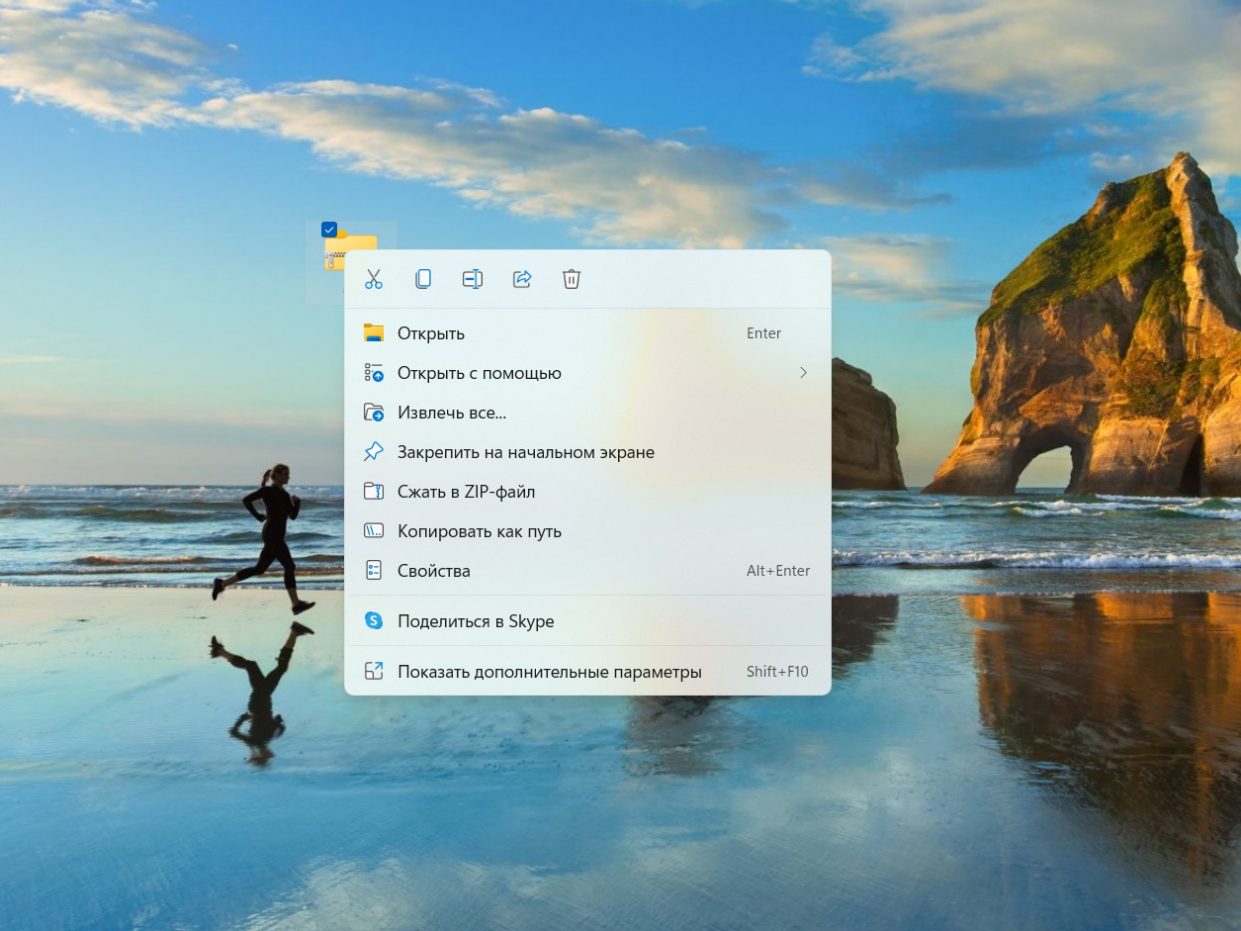
Планшетный режим теперь отсутствует как таковой. Да и не нужен он: даже после iPhone всё кажется знакомым, удобным и комфортным. Изменения оценят и пользователи, использующие активные стилусы. Система стала чуть более отзывчива к этому виду управления, появились дополнительные настройки реакций на манипуляторы.
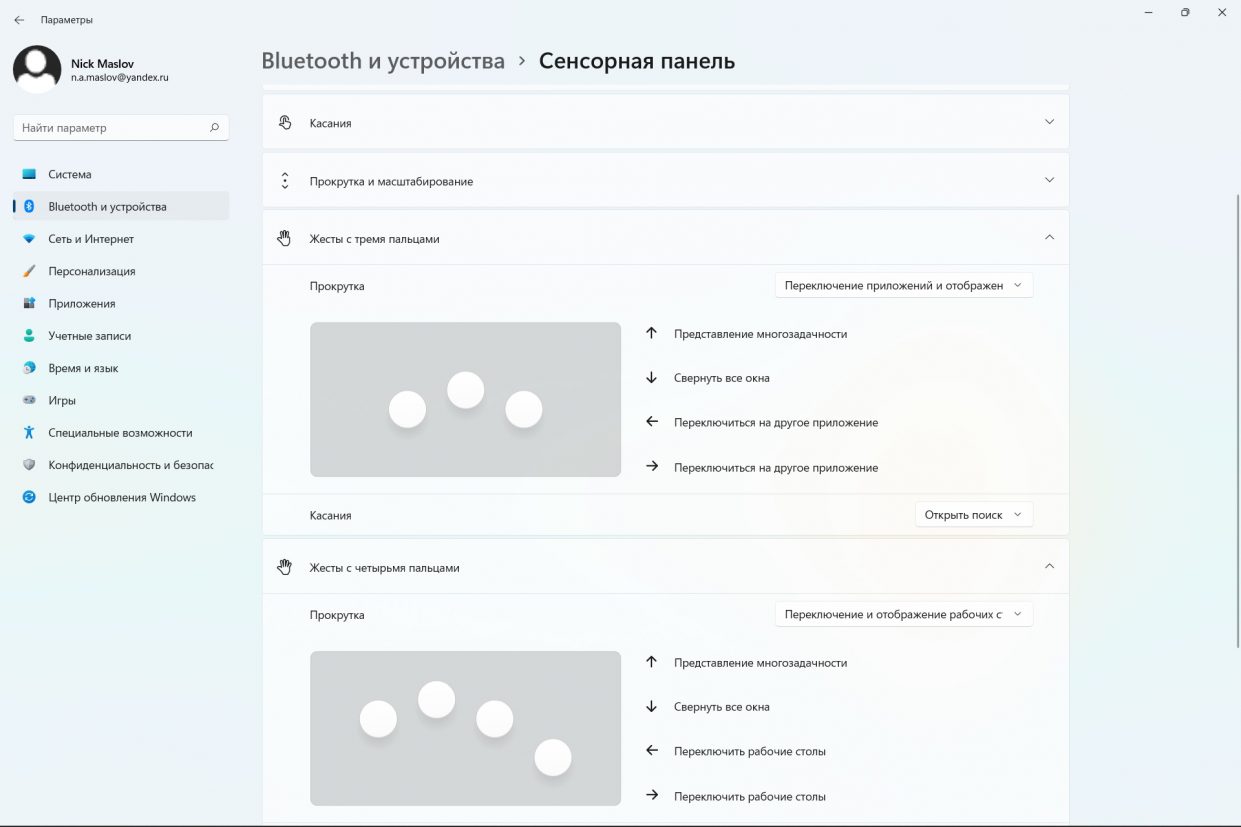
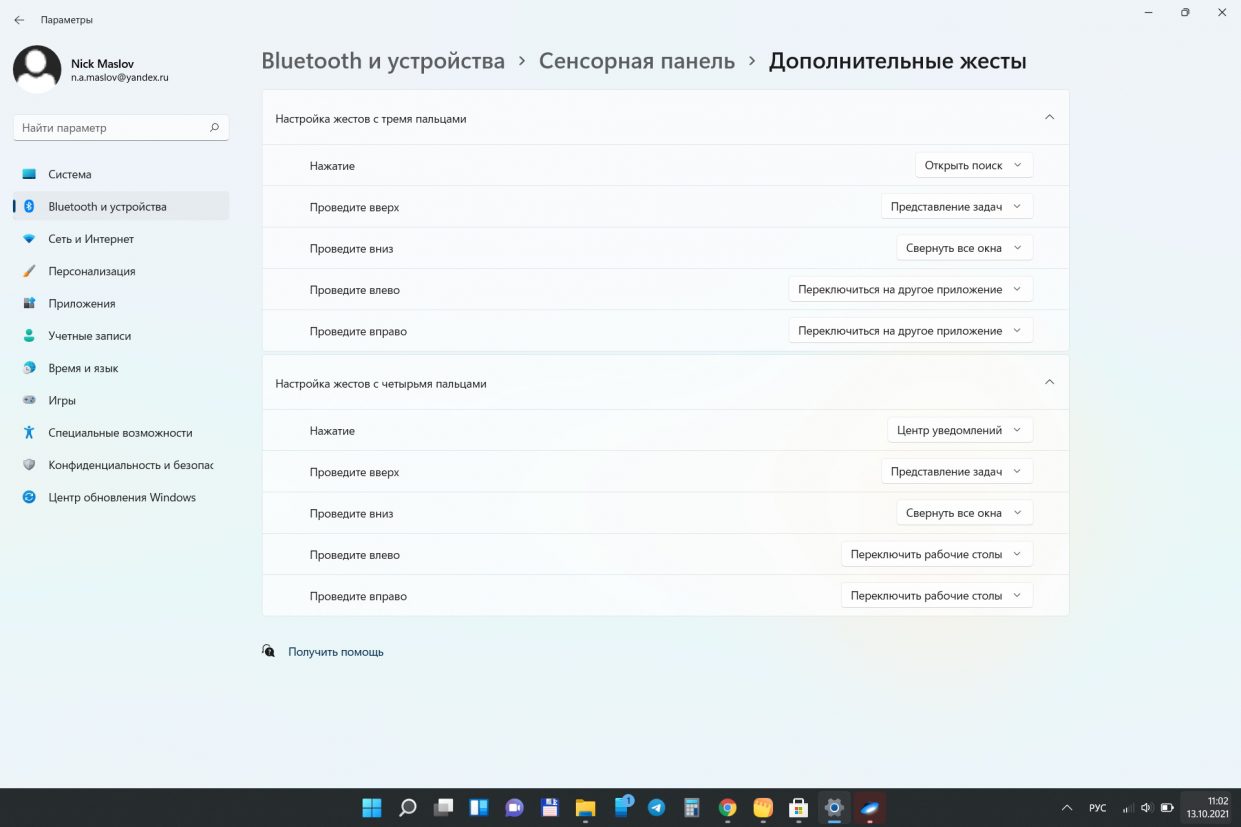
Вторым большим изменением стала компоновка системных уведомлений и панели задач, так же оптимизированных для работы с сенсорными экранами.
Меню быстрых настроек стало ещё больше похоже на всплывающее меню iPhone. Тоже самое можно сказать о меню, доступном по правому клику мыши.
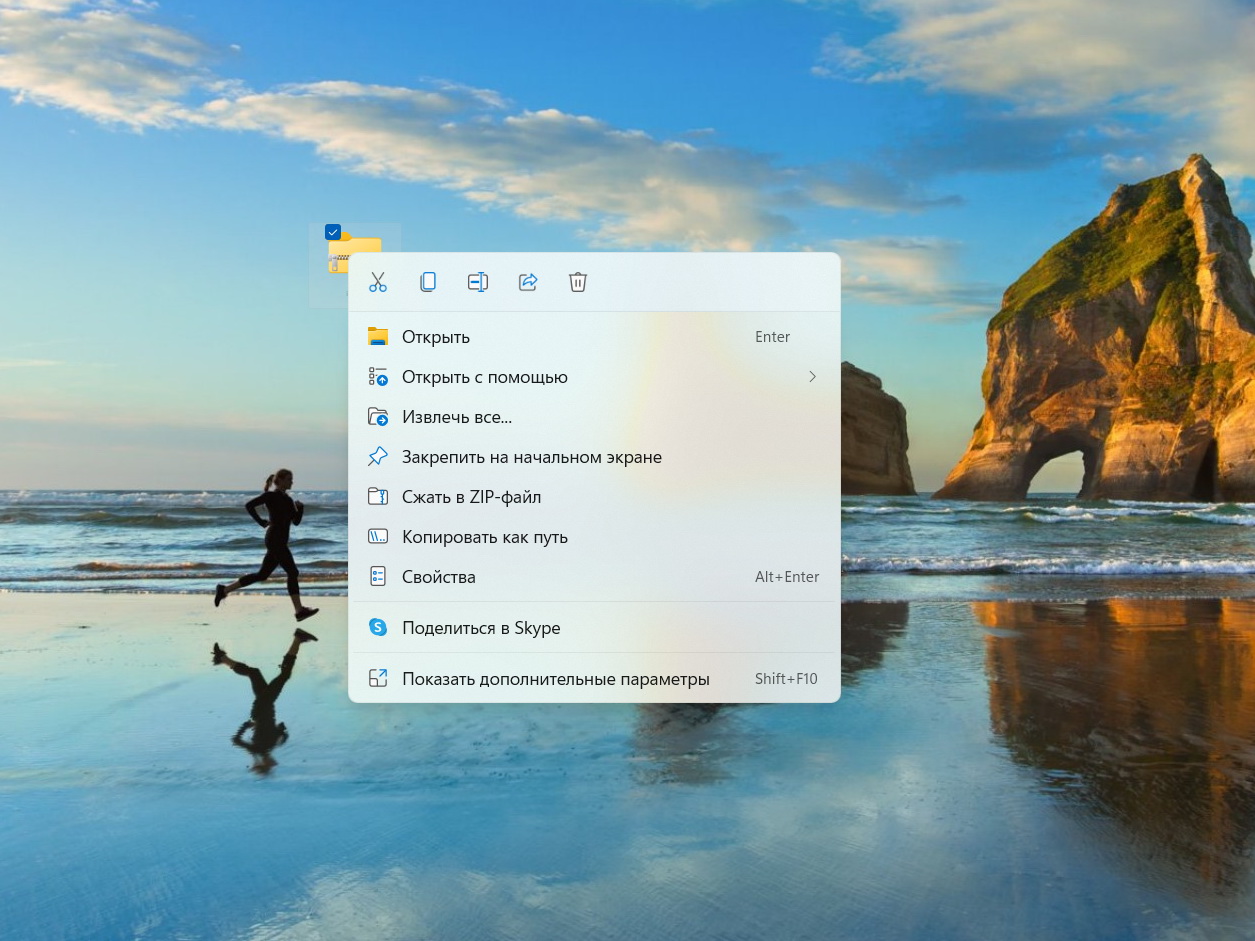
Отдельно необходимо упомянуть новый «Пуск» и панель задач. В них чувствуется явное влияние macOS и дизайнеров Apple.
И вот тут-то «зарыта собака»: переместить элемент интерфейса наверх или вбок теперь нельзя. Владельцы больших мониторов точно будут негодовать.
Зато скупое меню для перехода между окнами наконец-то сменили. Теперь по Alt+Tab доступно статичное окно выбора, которое можно научить «зависать» на какое-то время.
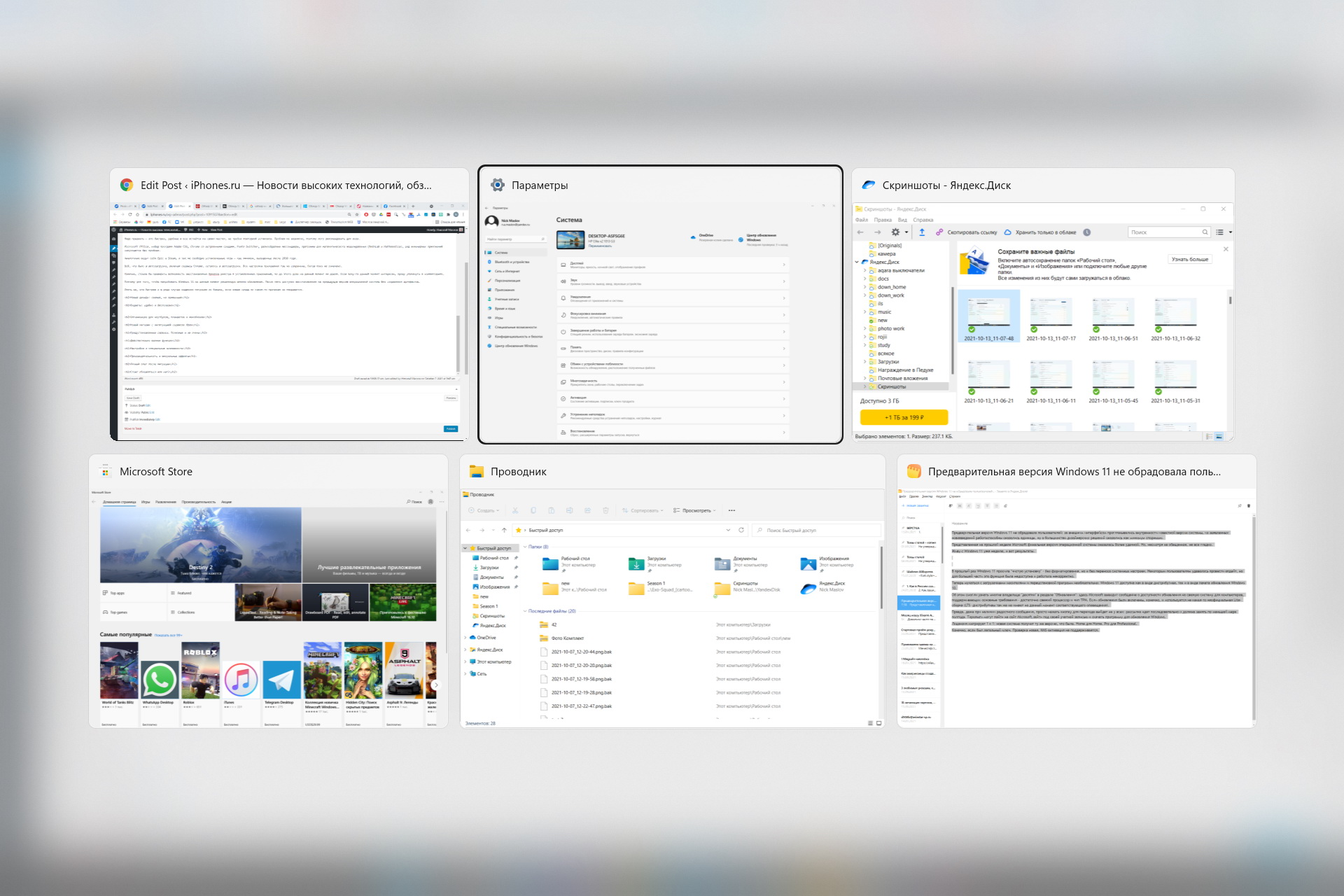
Серьезные изменения коснулись и системных настроек. Их порядок, размещение и даже внешний вид полностью изменился. Изменилась даже логика работы и группировка элементов!
Благо, поиск работает не хуже, чем в Windows 10. Иначе проблем было бы очень много — все это не только непривычно, но и откровенно неудобно первые пару дней.
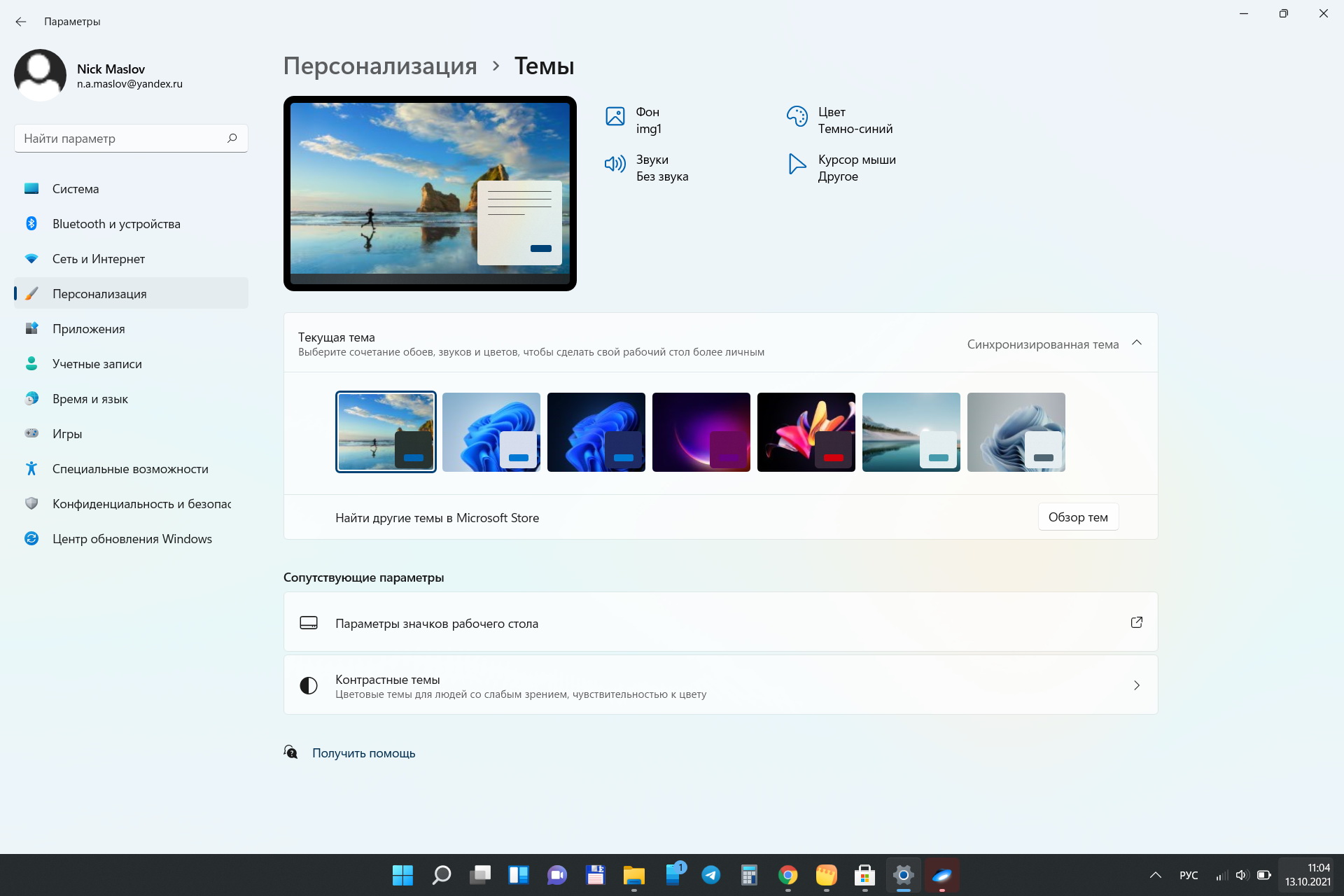
Впрочем, привыкание проходит очень быстро: инженеры Microsoft провели большую работу по упорядочиванию Панели управления и максимально приблизили логику её работы не то к Android, не то к iOS.
Теперь каждой группы настроек не привычные списки, а динамические логотипы-иконки, которые, в зависимости от контекста, либо раскрываются, либо ведут на отдельную страницу, переход между которыми реализован аналогично браузерам.
Самих настроек стало намного больше. Не уверен, что все они доступны на всех устройствах, но основная часть будет оценена по достоинству.
Тачпад, сенсор и мобильные удобства
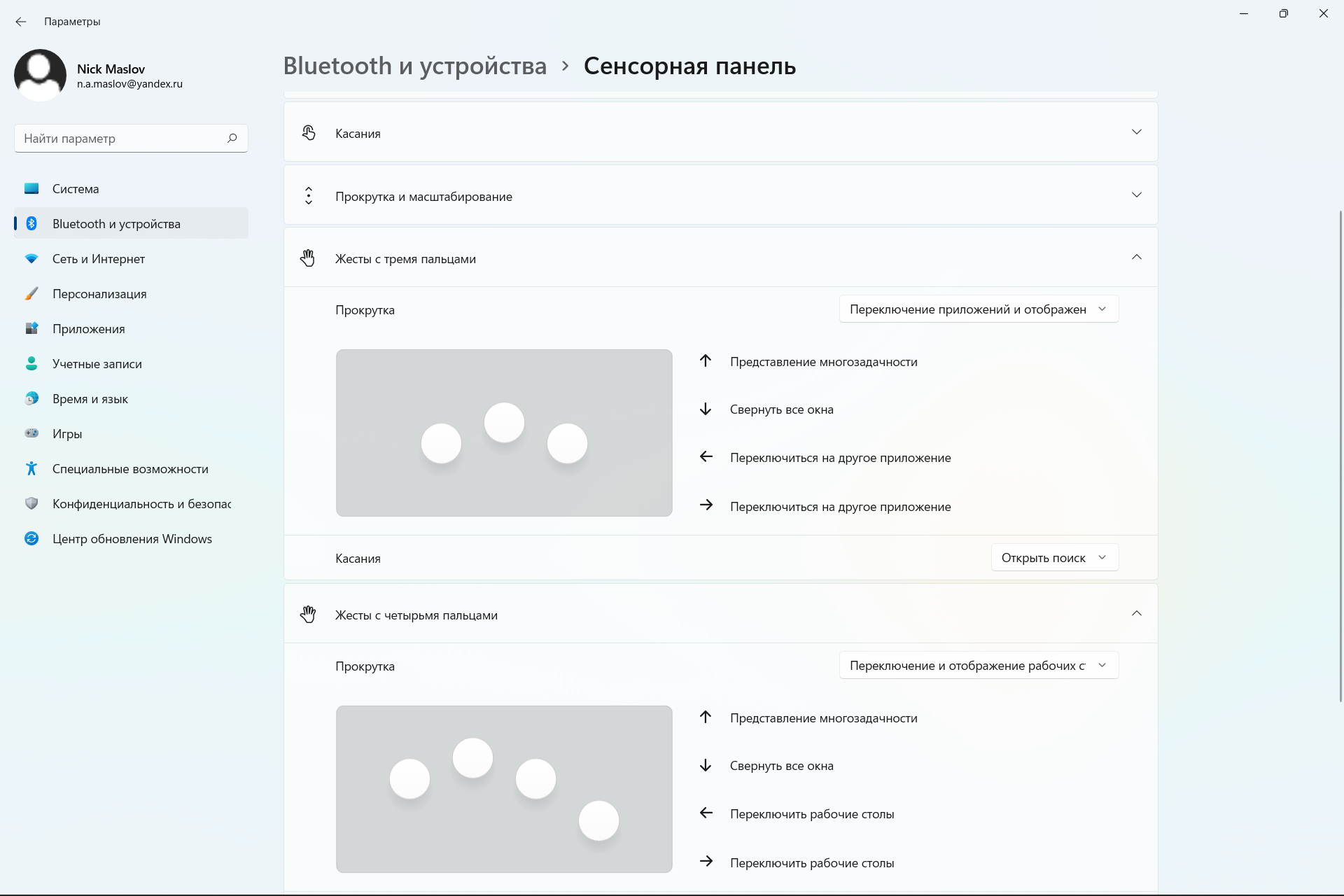
Для пользователей лэптопов и грядущих микропланшетов от Microsoft, кроме самого интерфейса, в Windows 11 найдется довольно много интересных возможностей.
В частности, больше не нужно гуглить в поисках поддерживаемых жестов тачпада: все они описаны в настройках.
Более того, здесь их можно включать, настраивать и даже заменять собственными.
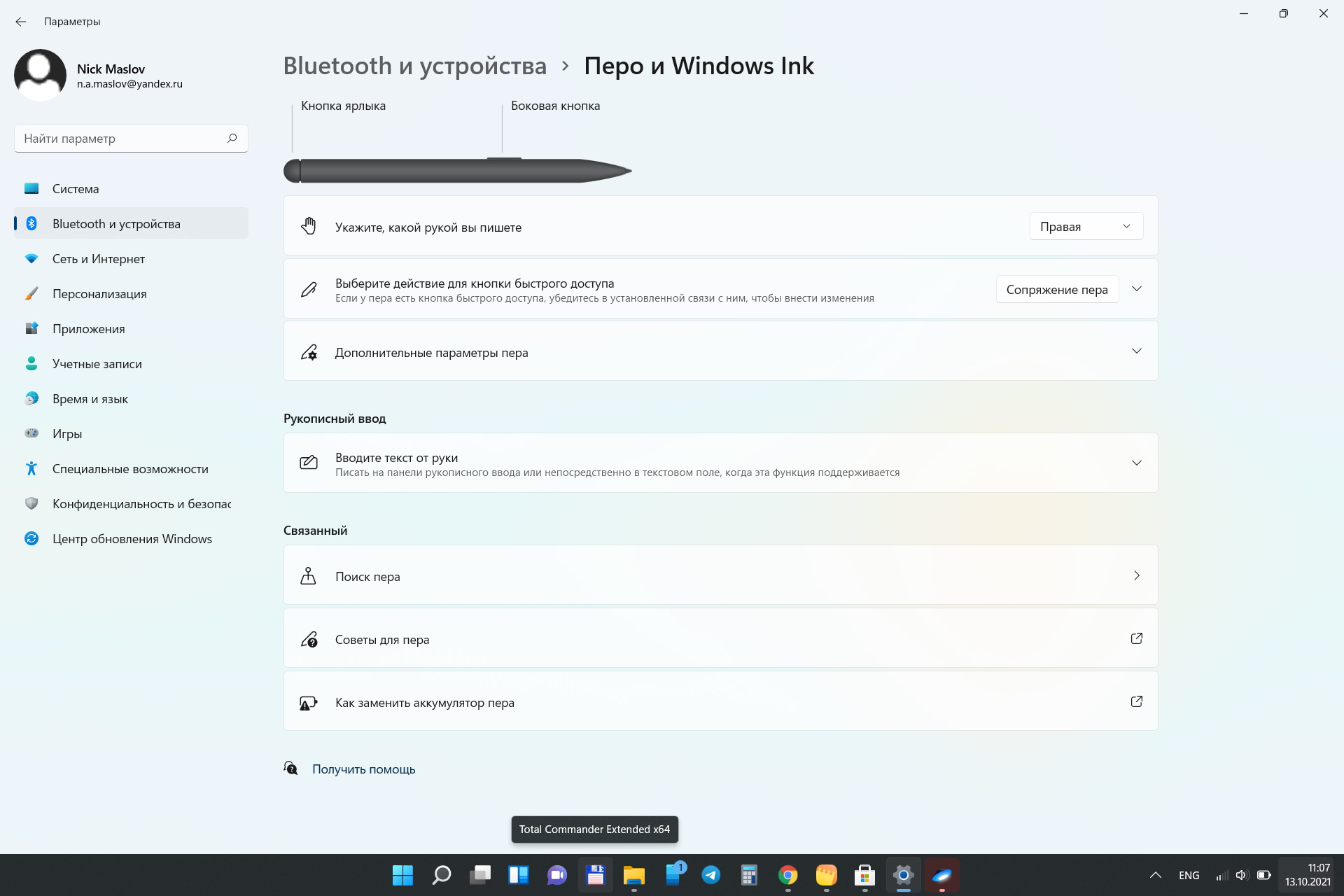
Со штатными перьями и активными стилусами ситуация аналогичная: есть экранные подсказки, есть нормальный рукописный ввод и глубокая интеграция письма от руки в систему.
И в заметках, и в Paint, и на свежих скриншотах им можно воспользоваться в любой момент. Заменить клавиатуру тоже можно, но придётся натренировать систему распознавания.
С математикой, кстати, стало получше. И ряд эмоджи распознаётся.

Важно: Windows наконец-то научилась проверять текст на уровне системы, используя собственный настраиваемый (обучаемый) или один из штатных словарей. Может и самостоятельно править ошибки без вопросов к пользователю.
Будет особенно актуально при использовании экранной клавиатуры, которая теперь не разделяется на «Сенсорную» и ту, что в «Специальных возможностях».
Честно говоря, пока она кажется ближе именно к последней — не умеет фиксироваться на экране и выглядит не очень.
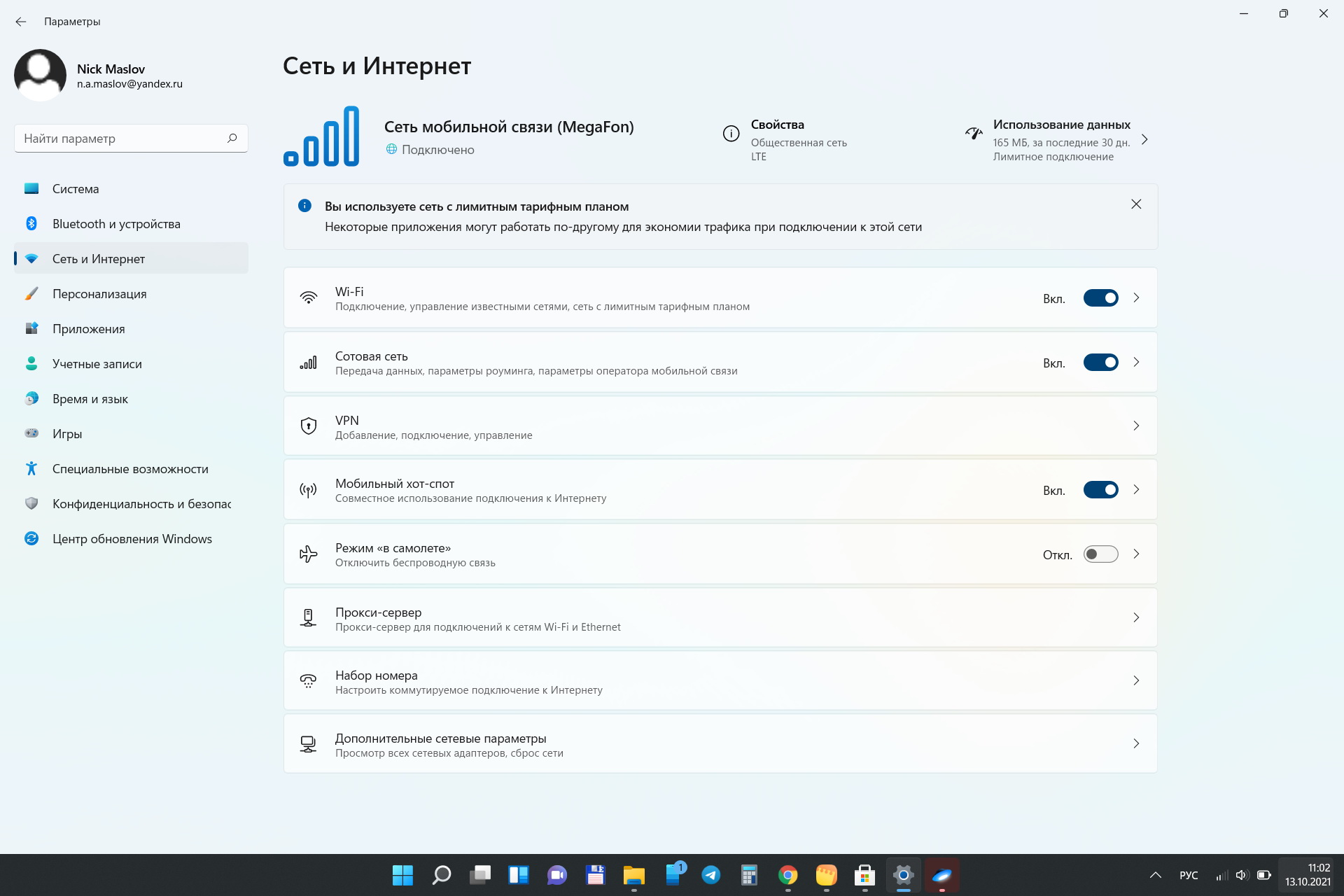
Зато разделы «Завершение работы и батарея», а так же «Сеть и интернет» стали более насыщенными, лаконичными и понятными. Все на виду, куча полезных настроек — все для нас.
Виджеты: удобно и бесполезно
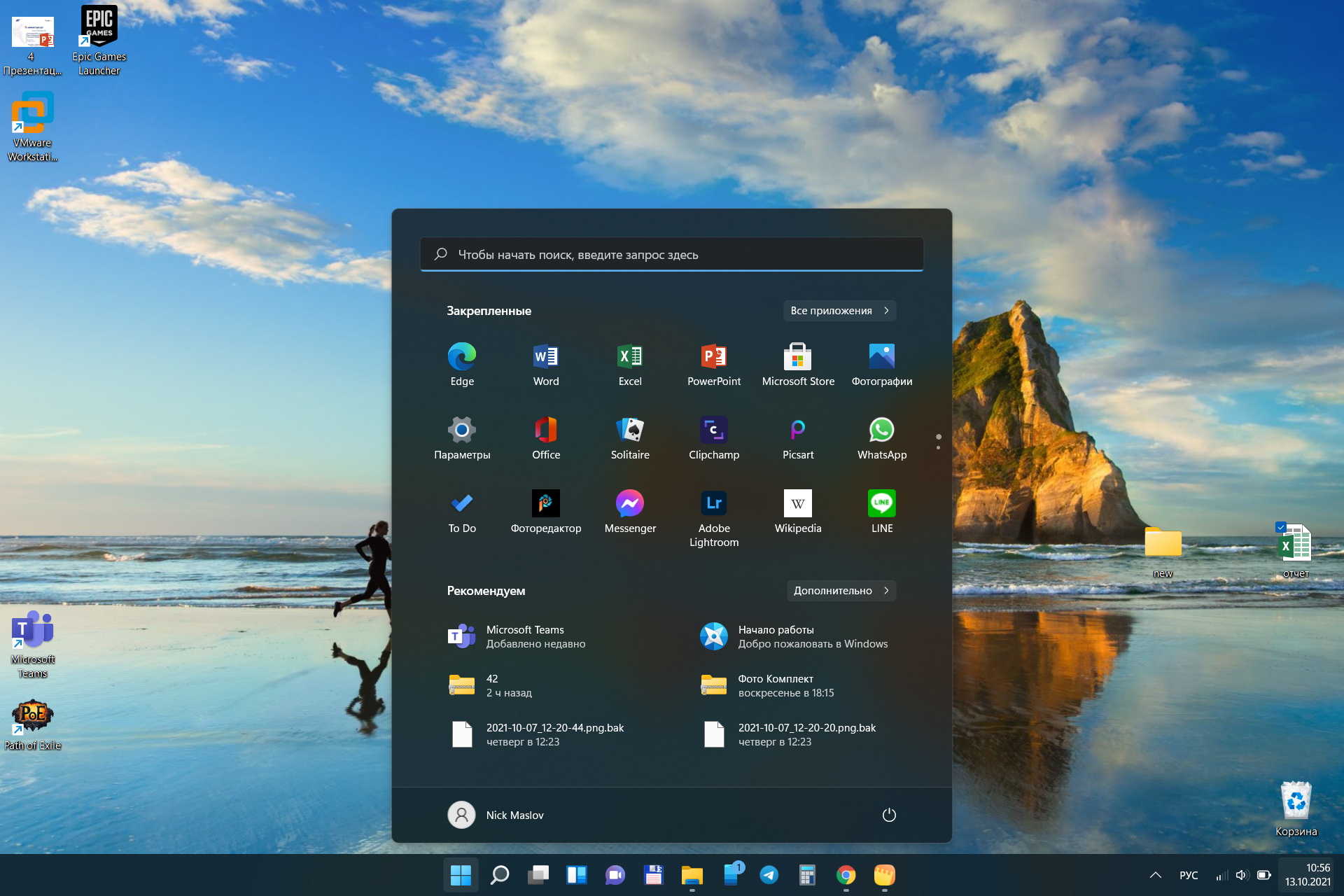
Системная панель используется не только для нового интерфейса меню «Пуск», подробно описанного в прошлом материале.
В релизе появились полнофункциональные виджеты, которые можно просмотреть, перетасовать или закрепить в соответствующем меню.
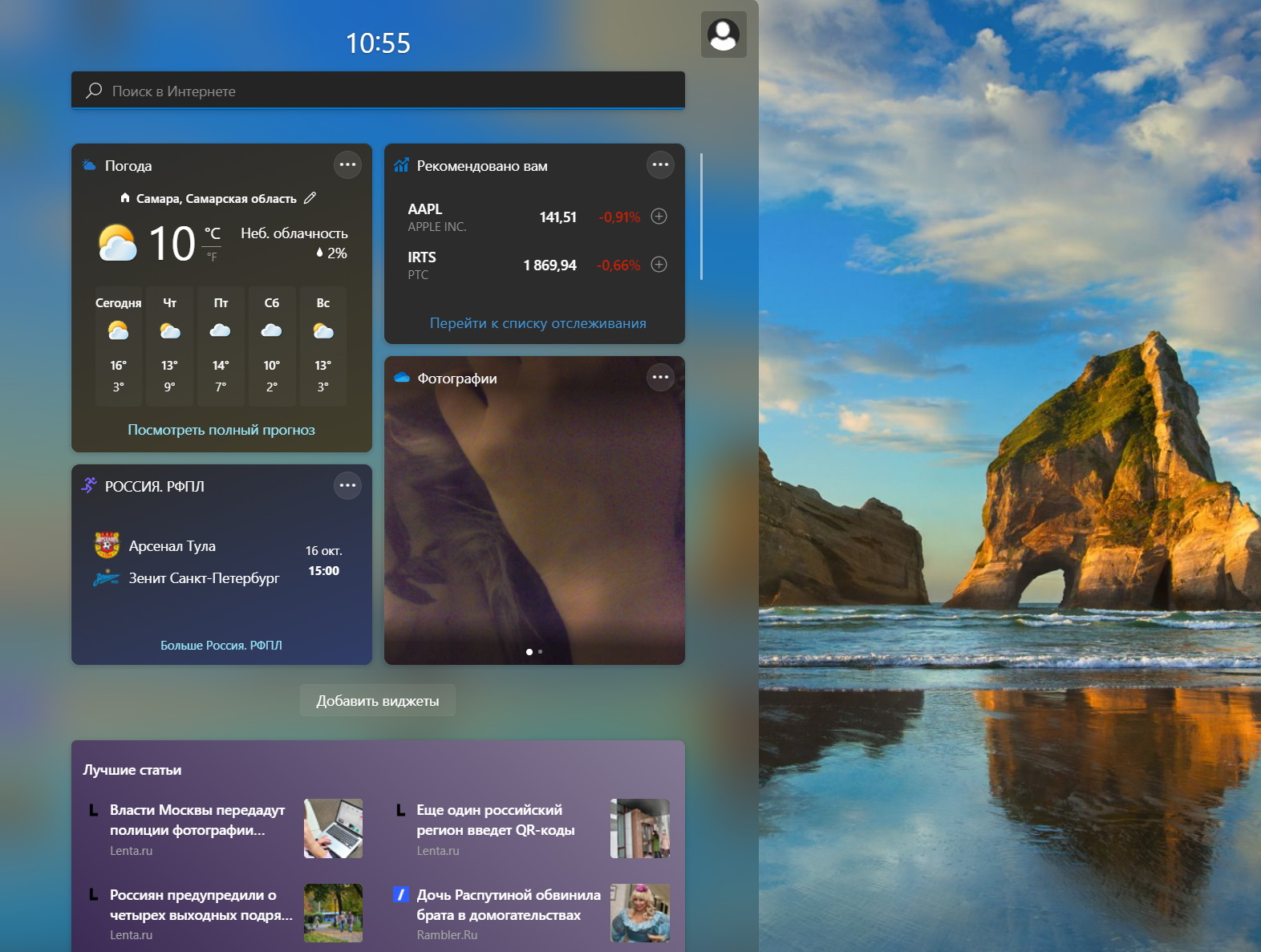
Большой пользы они не приносят, поскольку дублируют ранее использовавшиеся в Windows 10 «Живые ярлыки», доступные в списке быстрого доступа «Начальный экран».
Тем не менее, есть надежда на развитие подсистемы. Посмотрим, как поведут себя сторонние разработчики, возможно именно они смогут вытянуть текущий задел.
Новый магазин с интеграцией сервисов Xbox
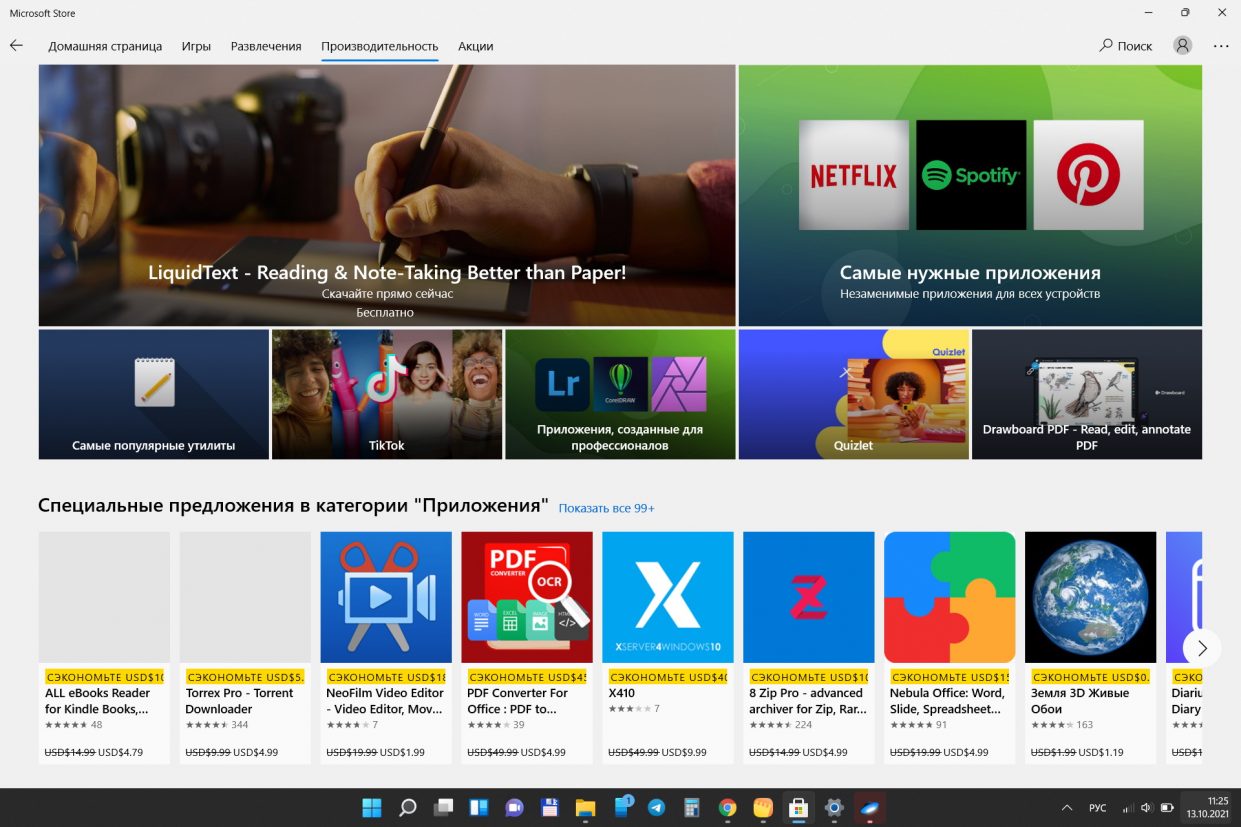
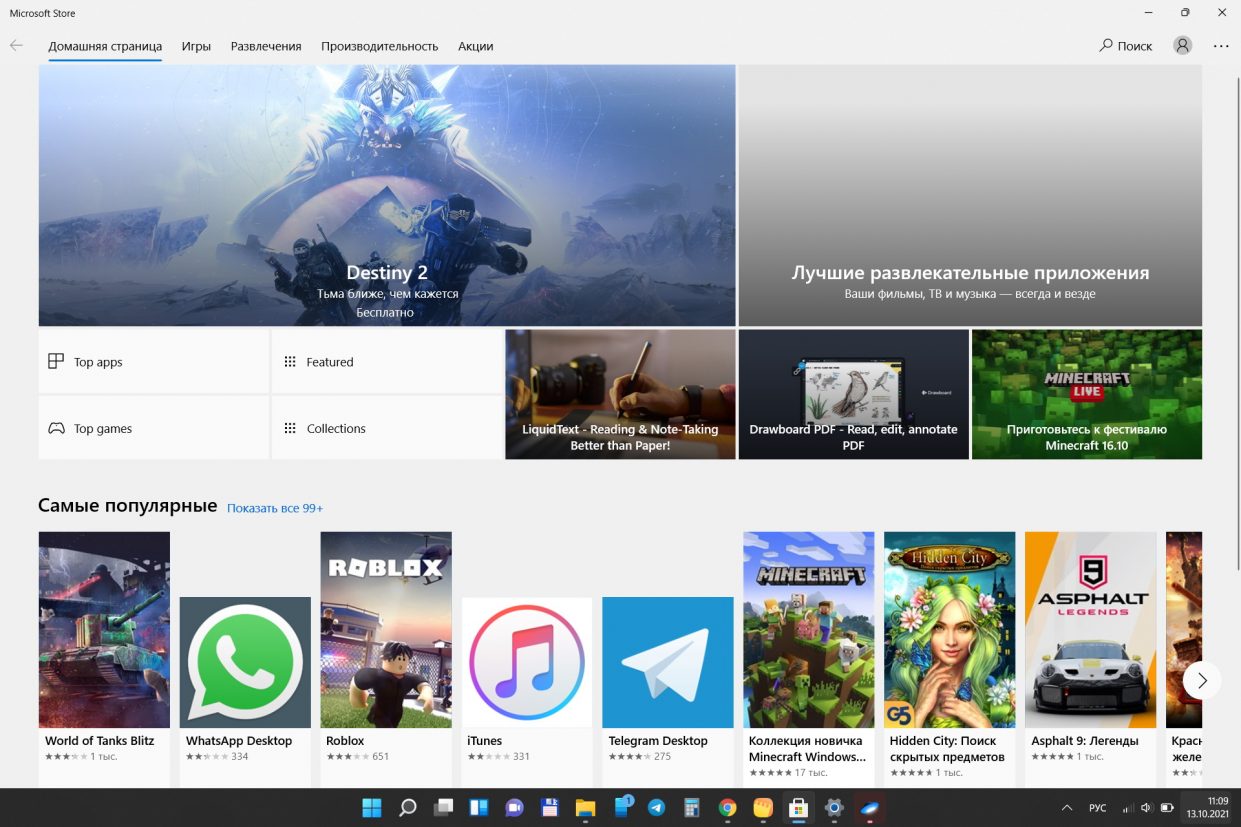
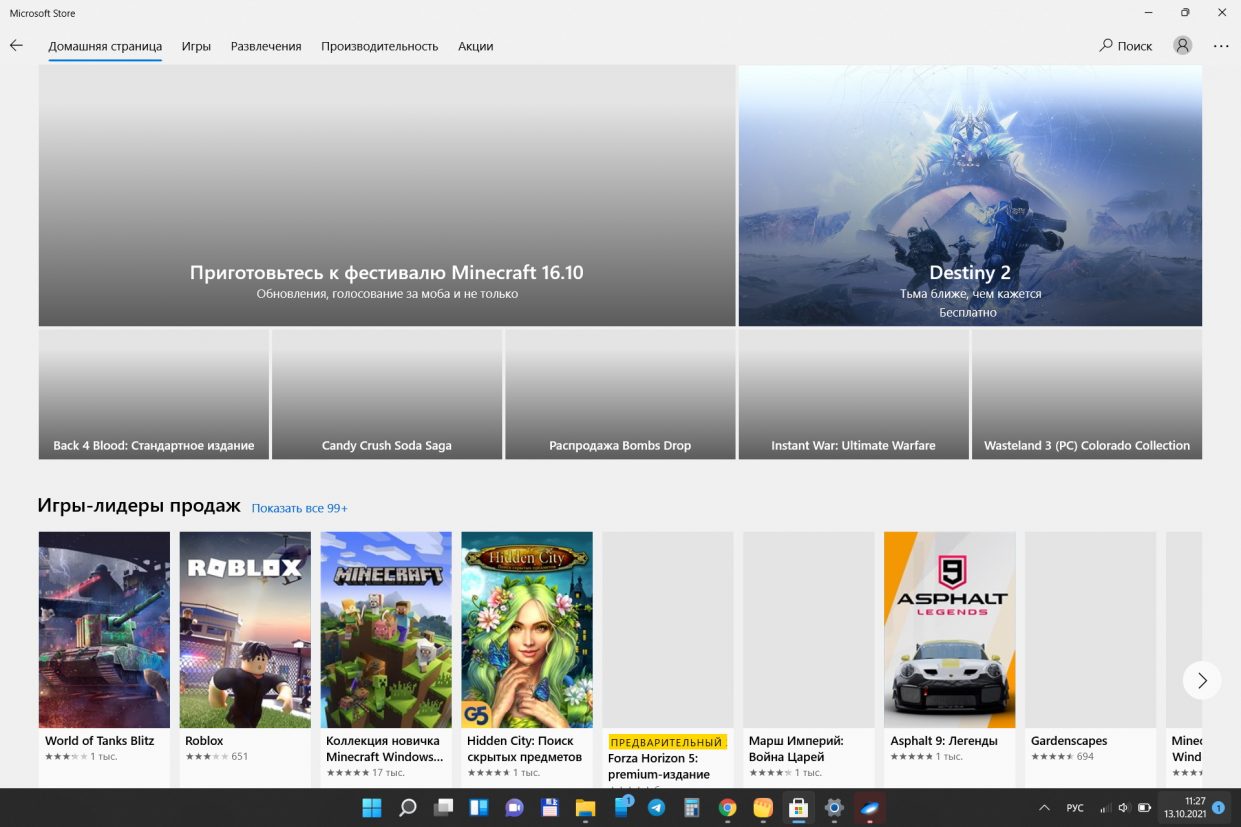
Многие коллеги отмечают обновленный магазин приложений, встроенный в Windows 11. Я, к сожалению, каких-то серьезных изменений не заметил.
Тем не менее, полную интеграцию Windows и сервисов Xbox нельзя не упомянуть: кроме того, что игры можно приобретать через соответствующий ярлык, на ПК доступна полная коллекция.
Владельцы Xbox Pass соответствующей версии и вовсе могут обойтись без дискретной видеокарты, воспользовавшись облачным сервисом Microsoft прямо из оболочки системы.
Для этого придётся провести ряд несложных манипуляций, описанных в нашем материале. Работает как часы, а подписка на пару лет стоит всего 3 тысячи.
Предустановленные сервисы. Полезные и не очень
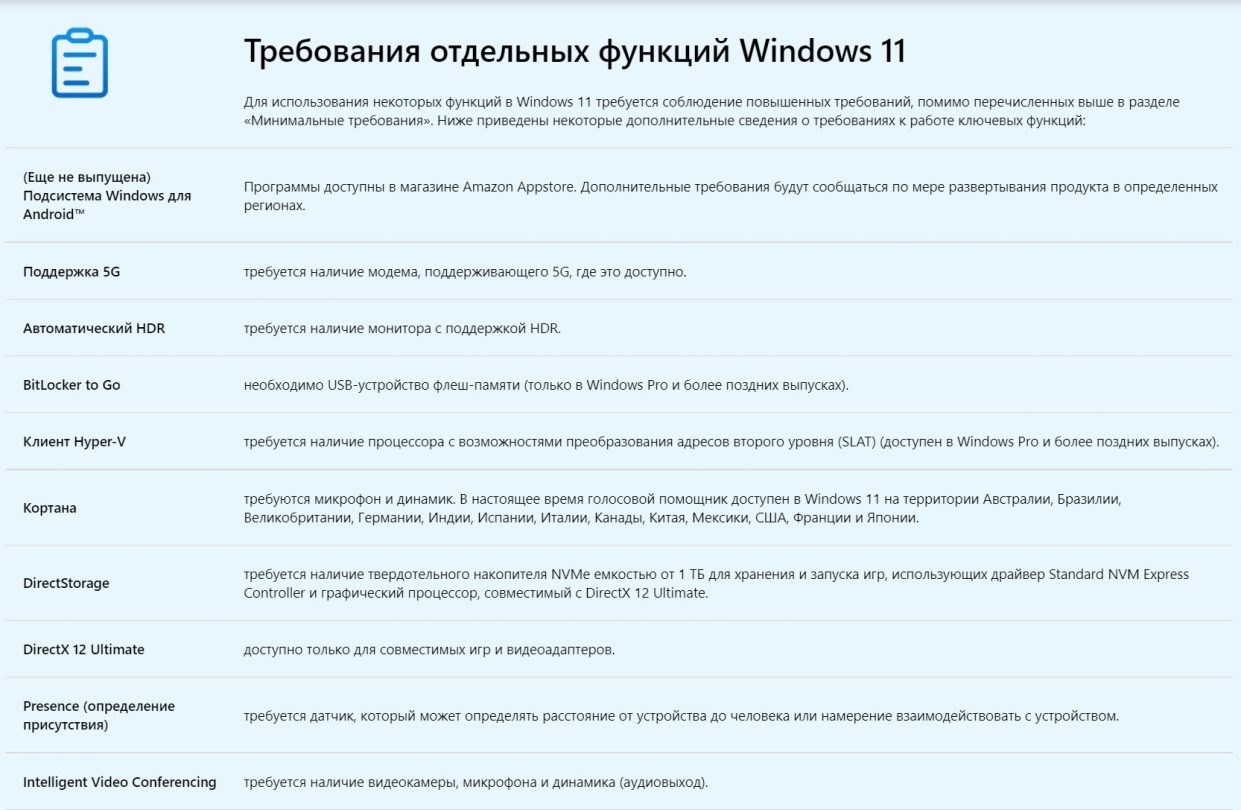
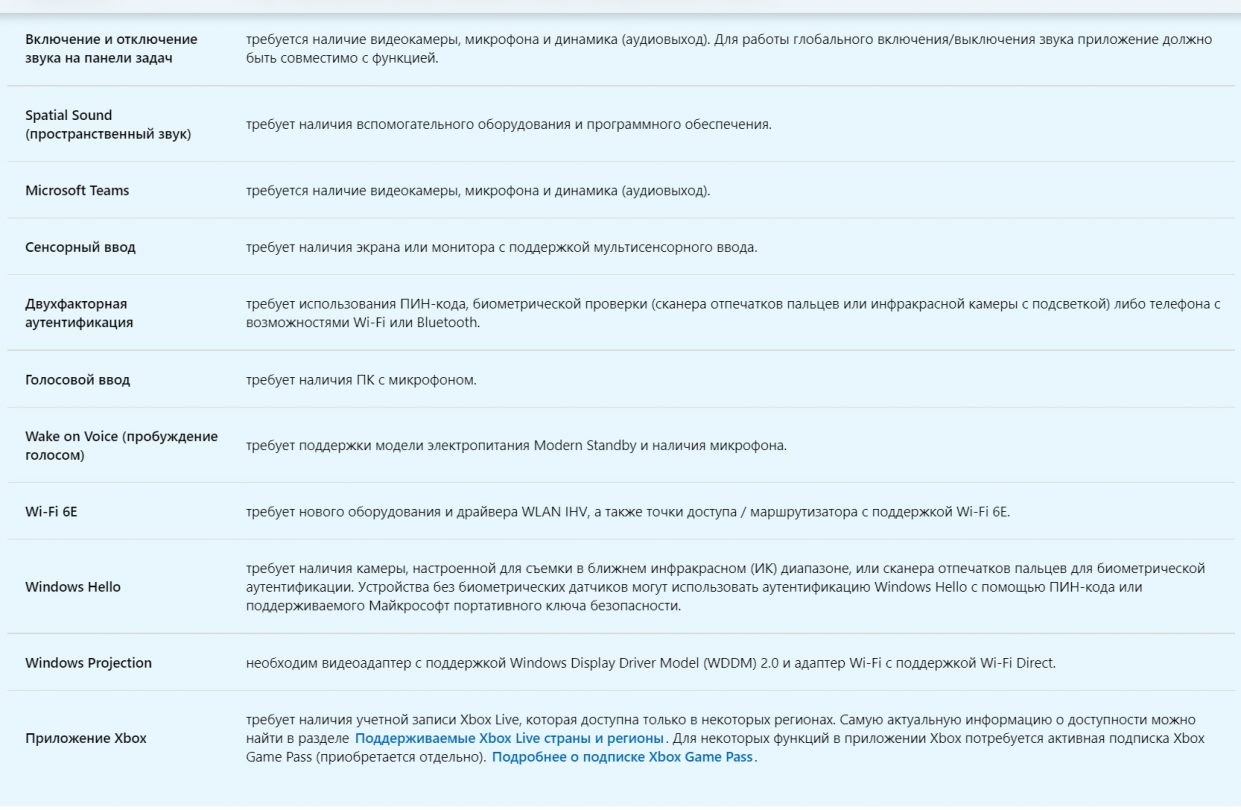
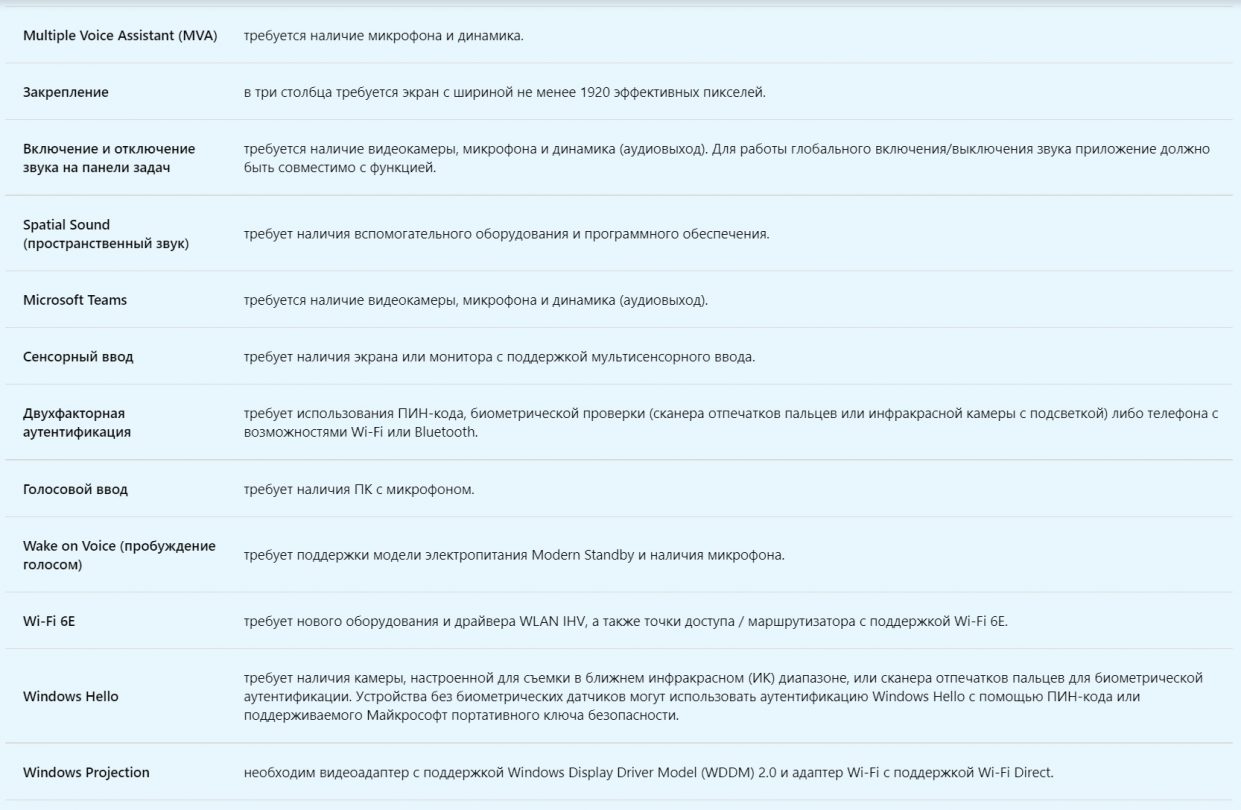
Пока подсистема Android для Windows не заработала, основную роль среди сторонних средств играет «Мой телефон», предназначенный для соединения со смартфонами на Android.
Работает намного лучше, чем раньше: и телефоны все распознаются, и функций больше.
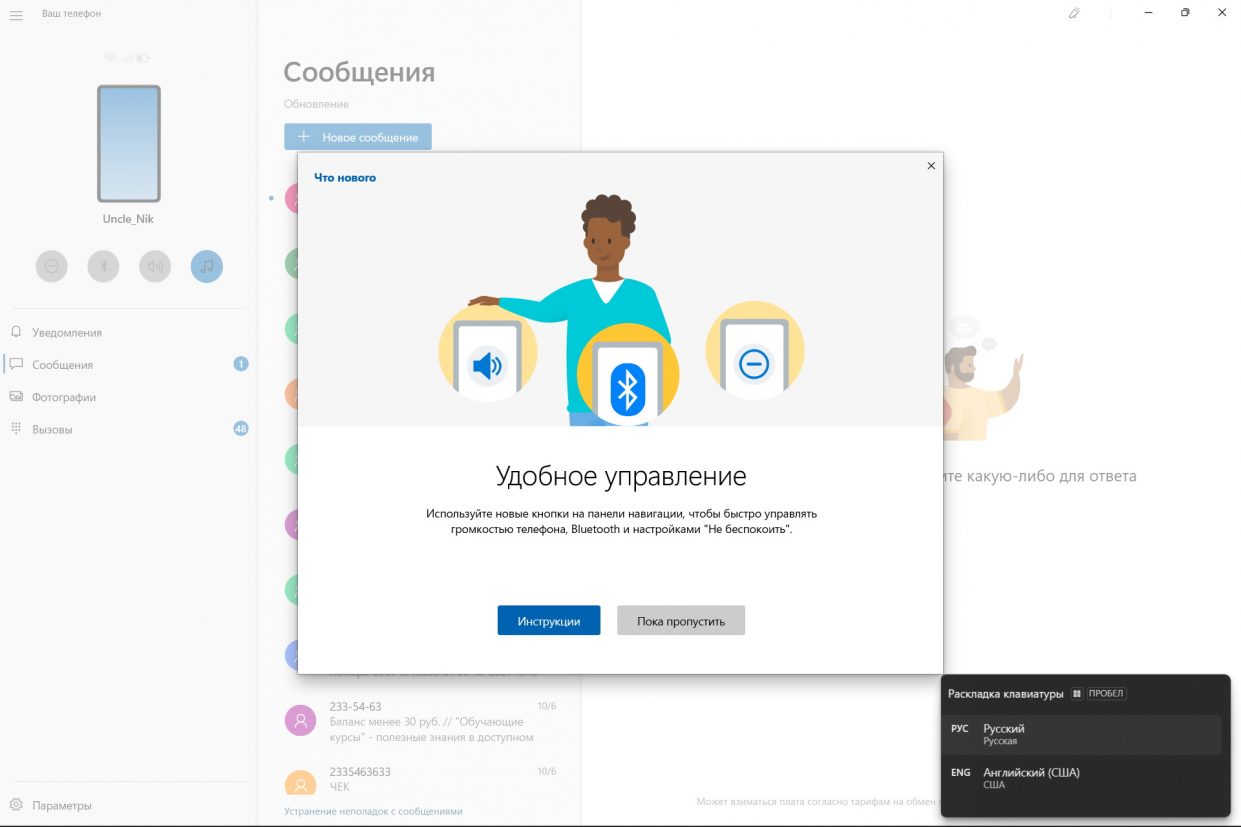
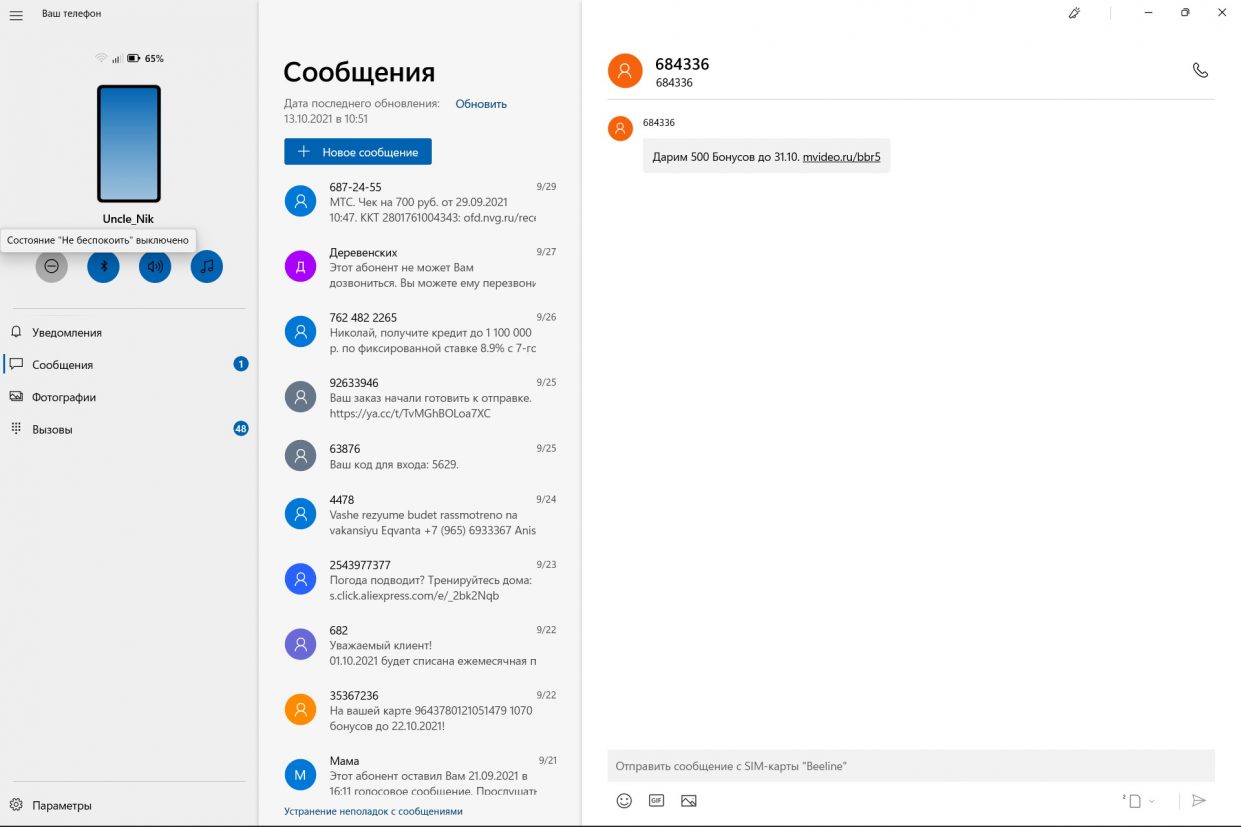

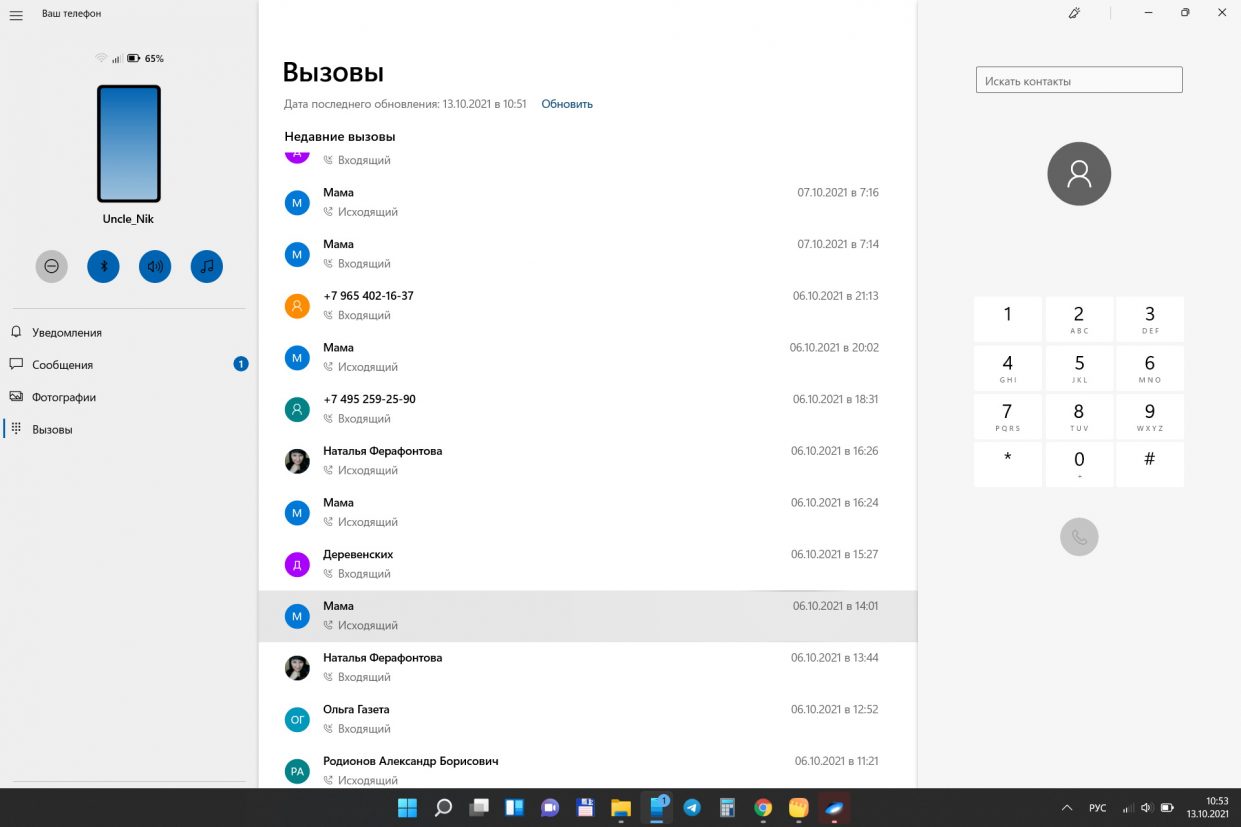
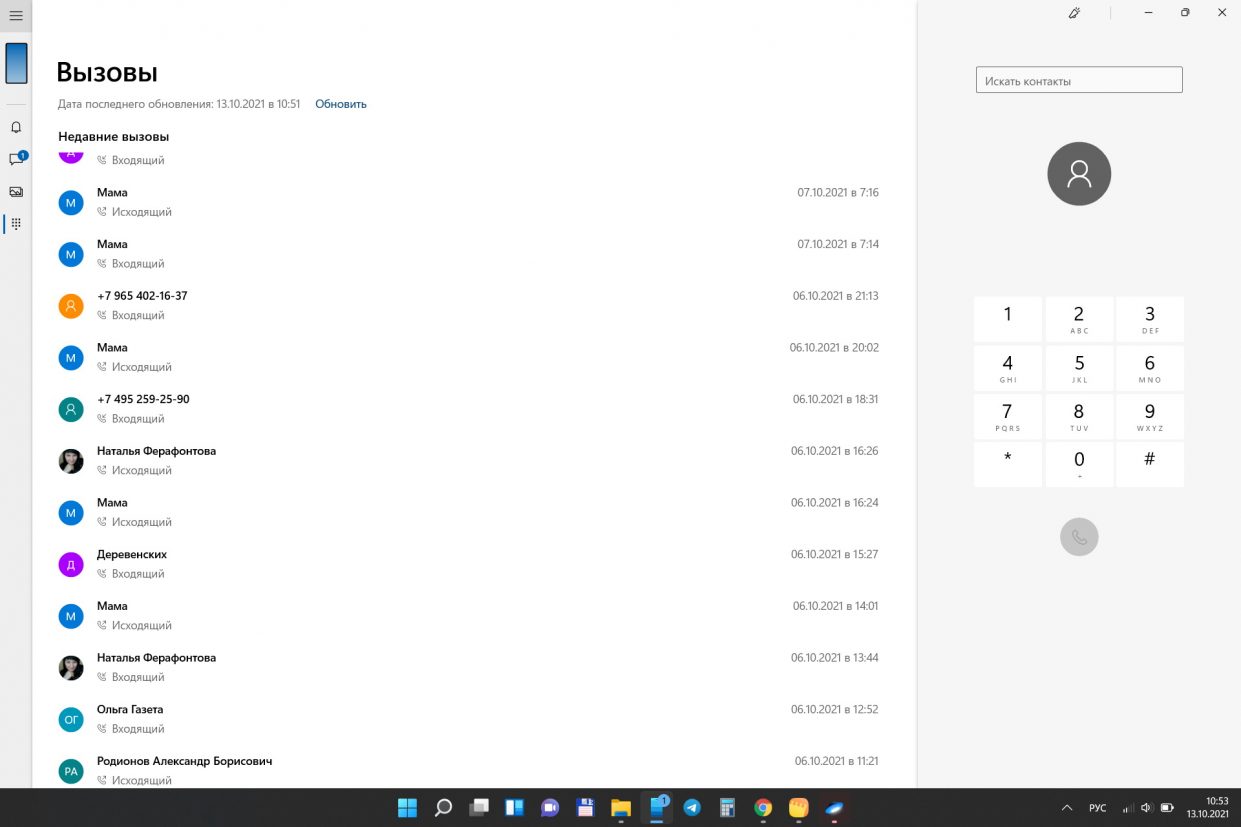
Так, теперь можно определять, через какой динамик (смартфона или компьютера) будет идти звук; осуществлять звонки и писать сообщения; управлять громкостью воспроизводимого контента; включать беззвучный режим.
Cortrana полностью отсутствует для российского пользователя. И это огорчает: голосовой помощник Microsoft получился довольно качественным, а в реалиях Windows 11 от него можно было бы ожидать ещё больших возможностей.
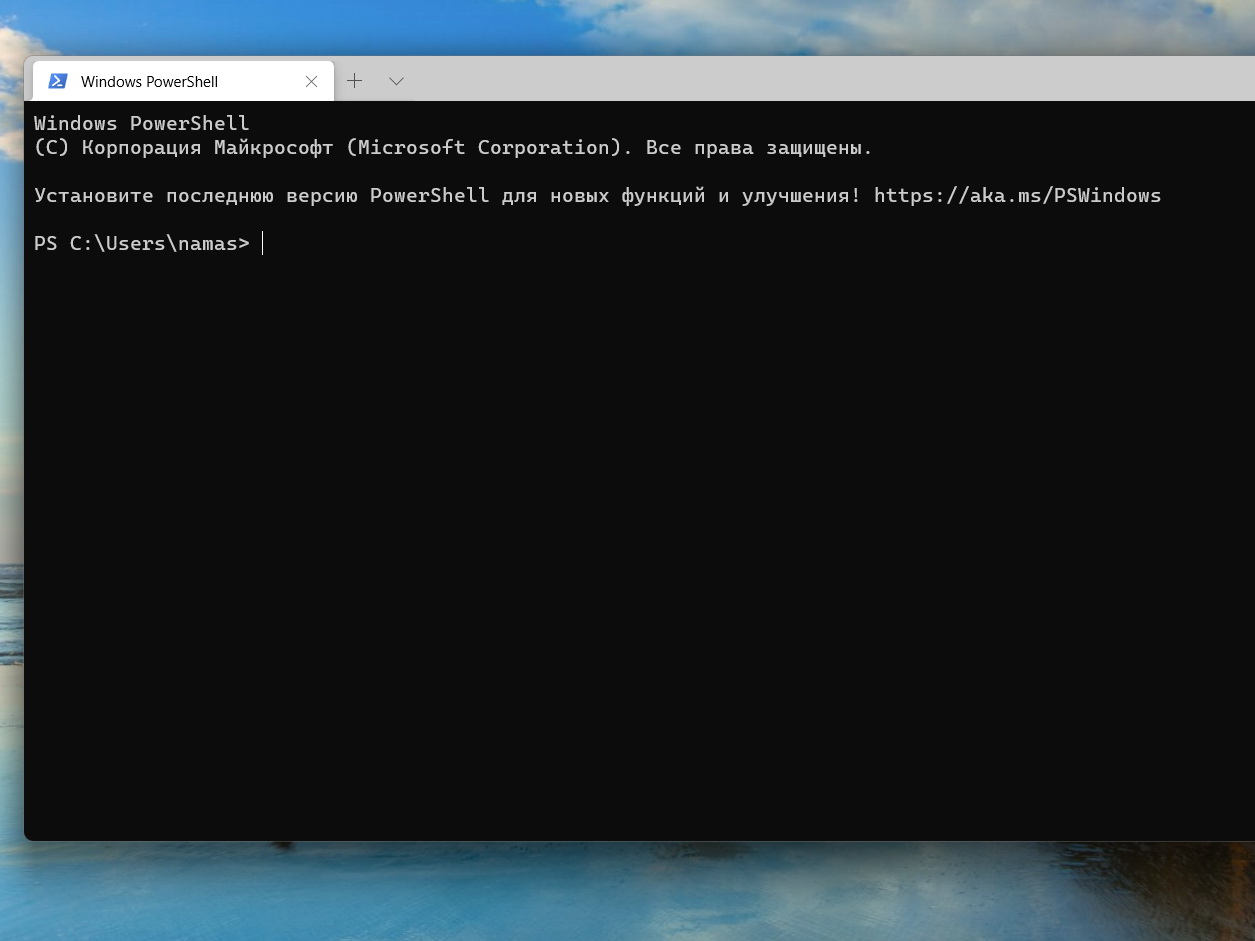
Подсистема Linux для Windows теперь отсутствует в исходной системе. Её необходимо устанавливать через магазин приложений.
Это может показаться неудобным, но теперь:
- не нужно вспоминать о WLS при установке
- не нужен дистрибутив для её установки
- она сможет обновляться самостоятельно
С учетом даже текущих возможностей это средство может заинтересовать как системных администраторов, так и обычных пользователей — например, в учебных целях. В совокупности с рядом внедренных клиент-серверных полезных вещей, Windows становится более гибкой.
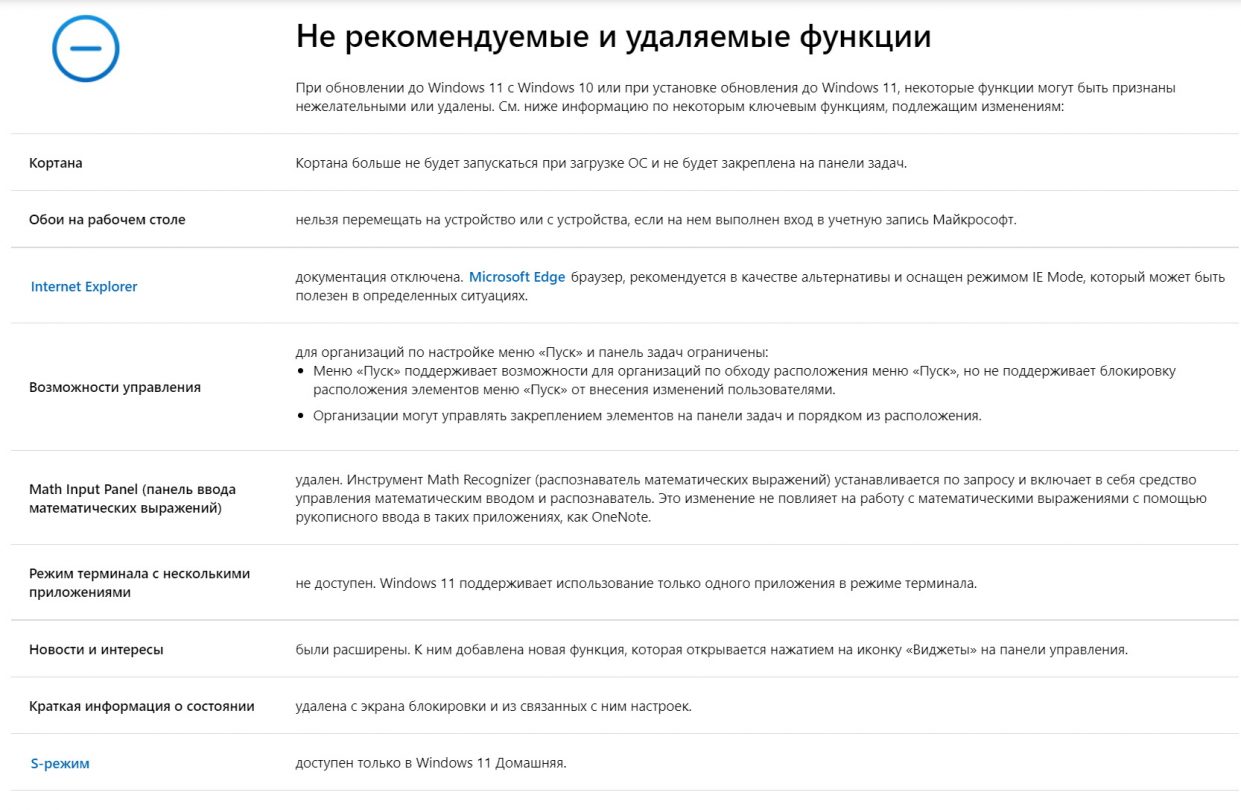
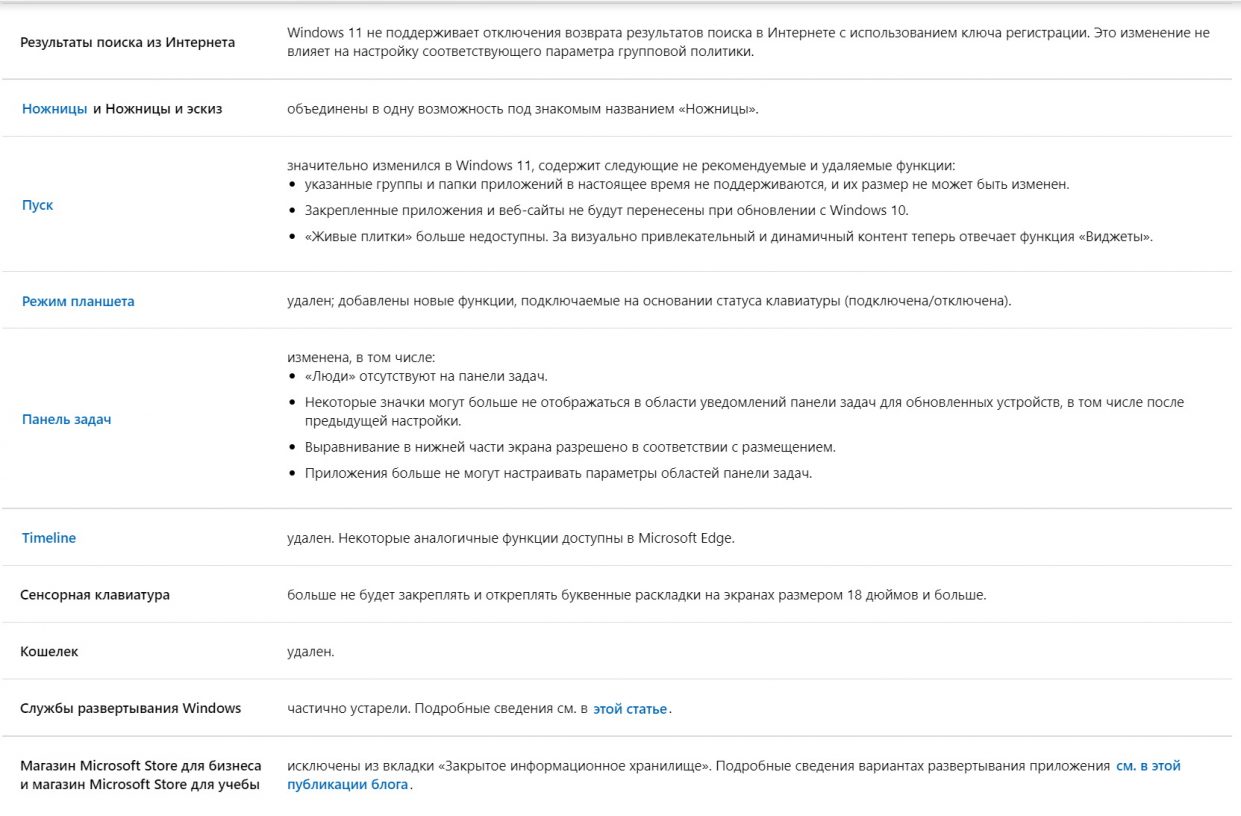
Есть теория, что Microsoft в далеком будущем планирует перейти на ядро Linux, окончательно оптимизируя бизнес-процессы компании, разработку. Для полной интеграции с Android и серверными системами это будет очень серьезный ход.
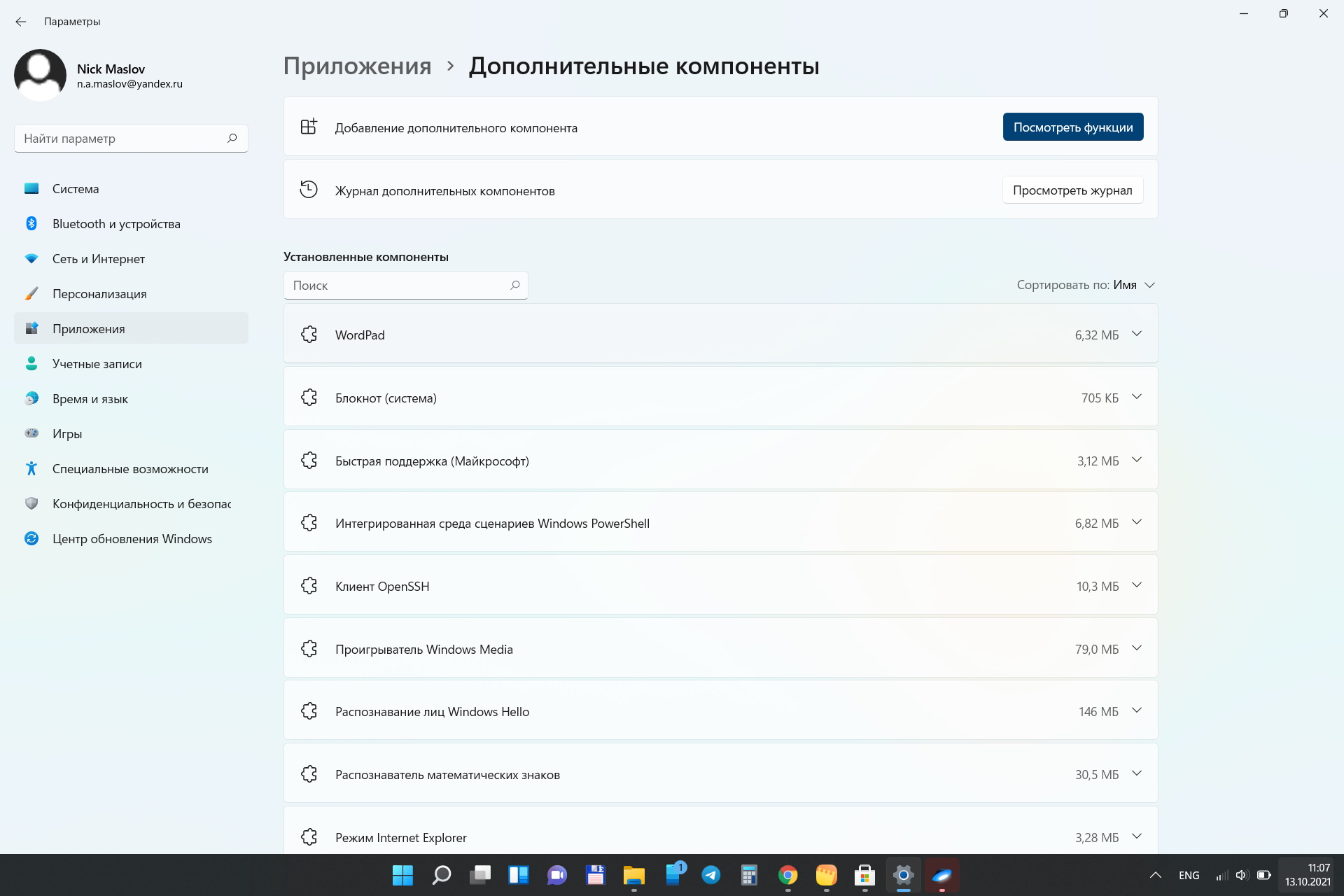
Впрочем, дело долгое, дело трудное. А пока Android-приложения на Windows все же не запускаются. И Internet Explorer ещё на месте.
Надеюсь, увидим большое обновление ещё в этом году. Пока много лишнего, бесполезного.
Производительность и визуальные эффекты
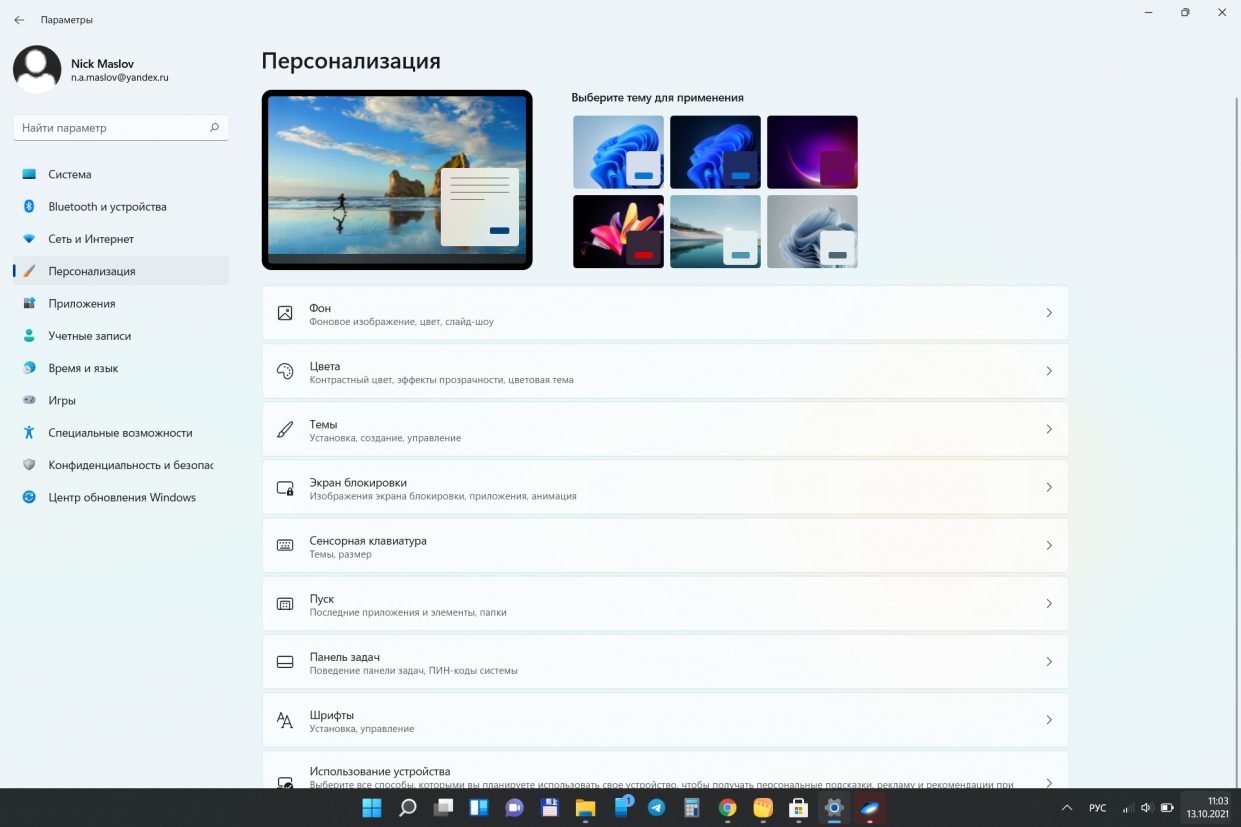
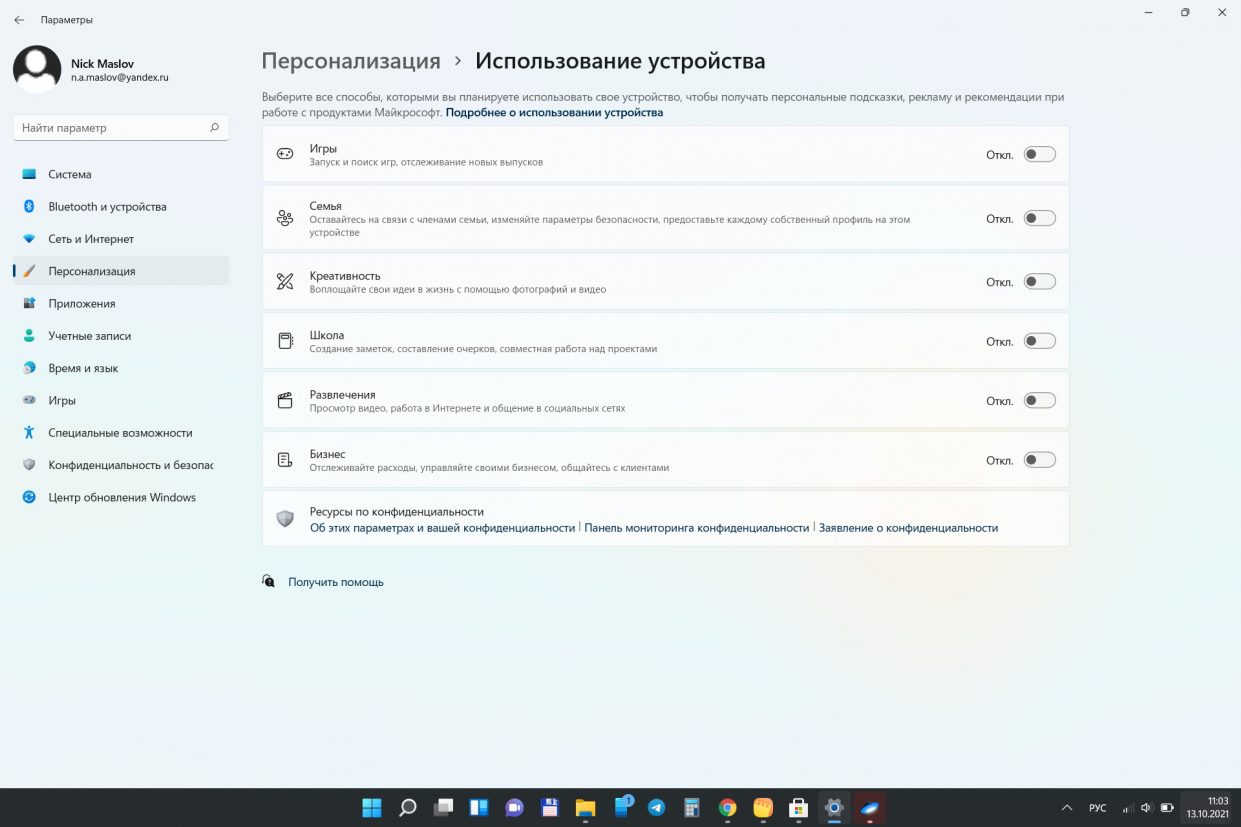
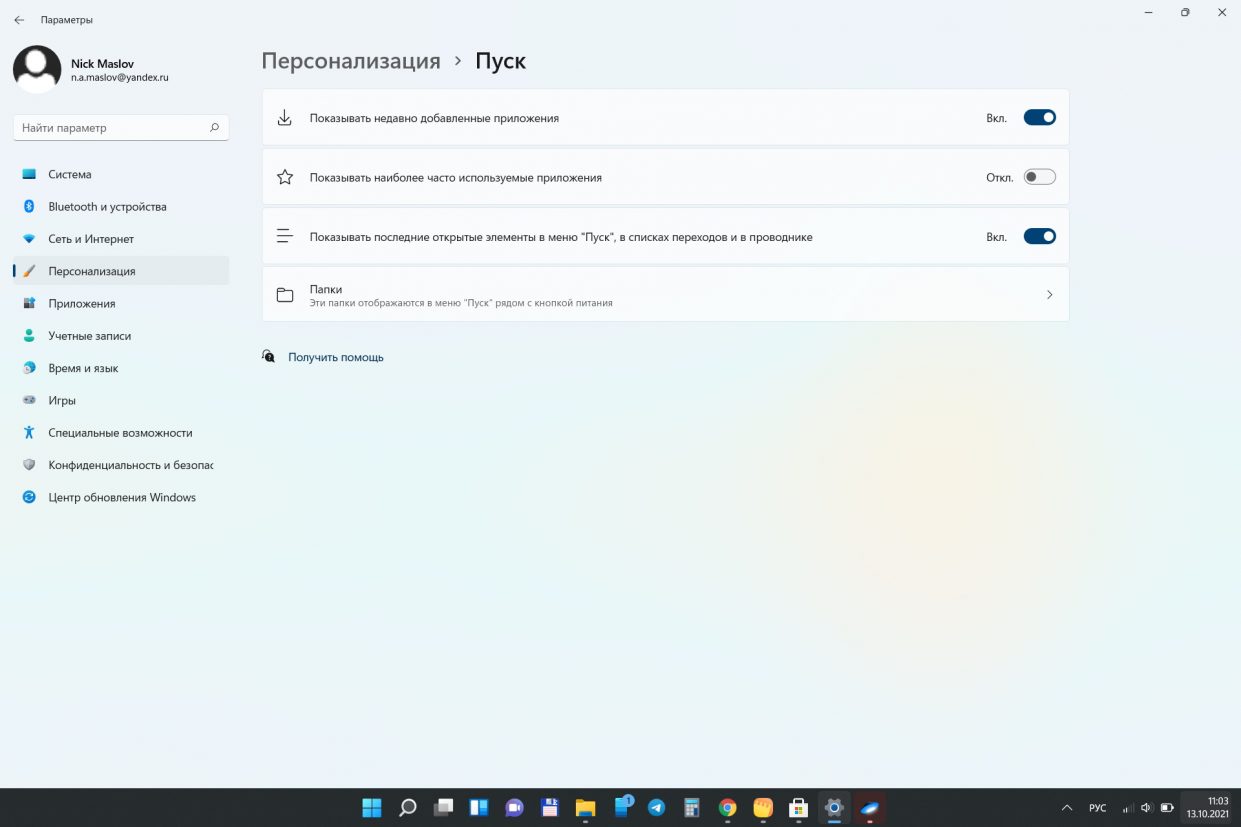
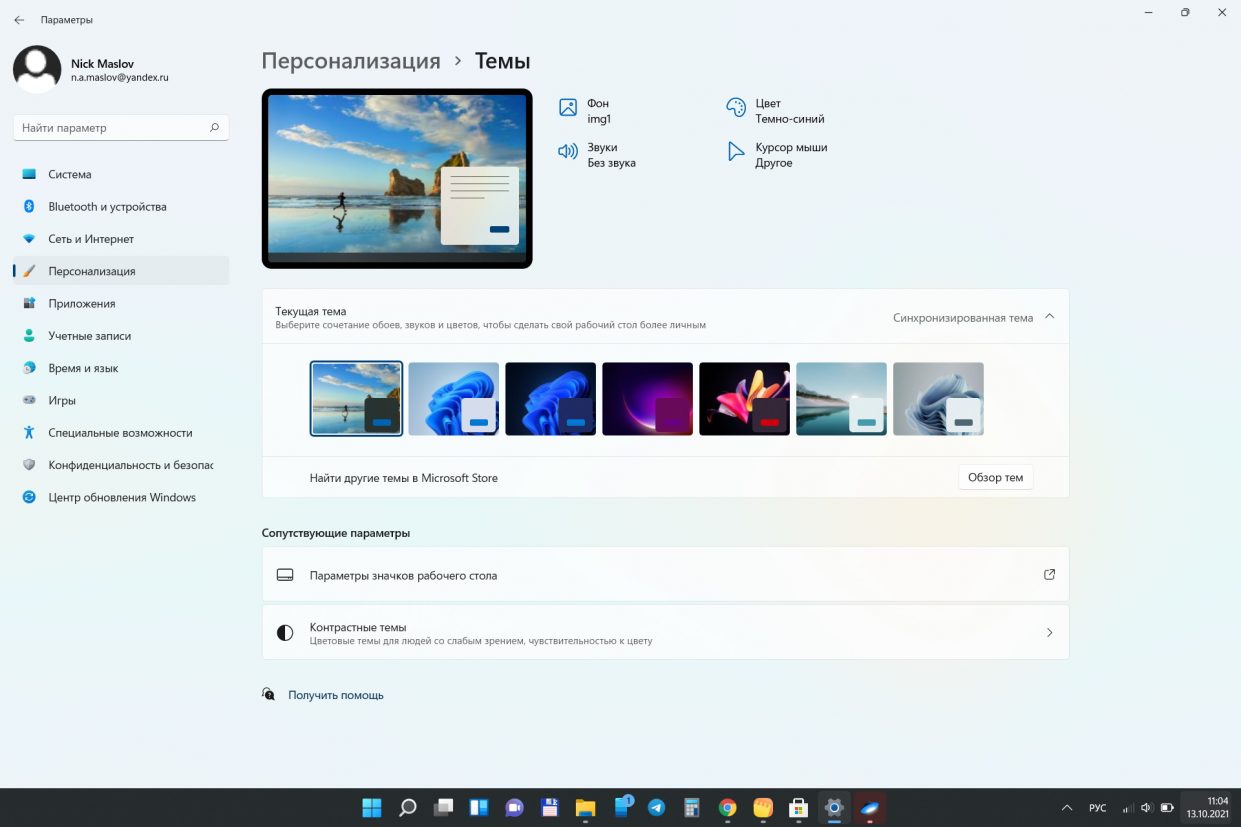
Несмотря на свою свежесть, Windows 11 не только хорошо выглядит. Она и работает очень неплохо.
При одинаковой нагрузке можно заметить, что управление производительностью работает чуть лучше, чем в предшествующей версии. Системные процессы так же неплохо уходят в сон, позволяя сэкономить заряд батареи.
На удивление корректно под управлением новой ОС Microsoft работают сетевые интерфейсы: включаются быстрее, связываются без перебоев, отключаются для экономии незаметно и вовремя.
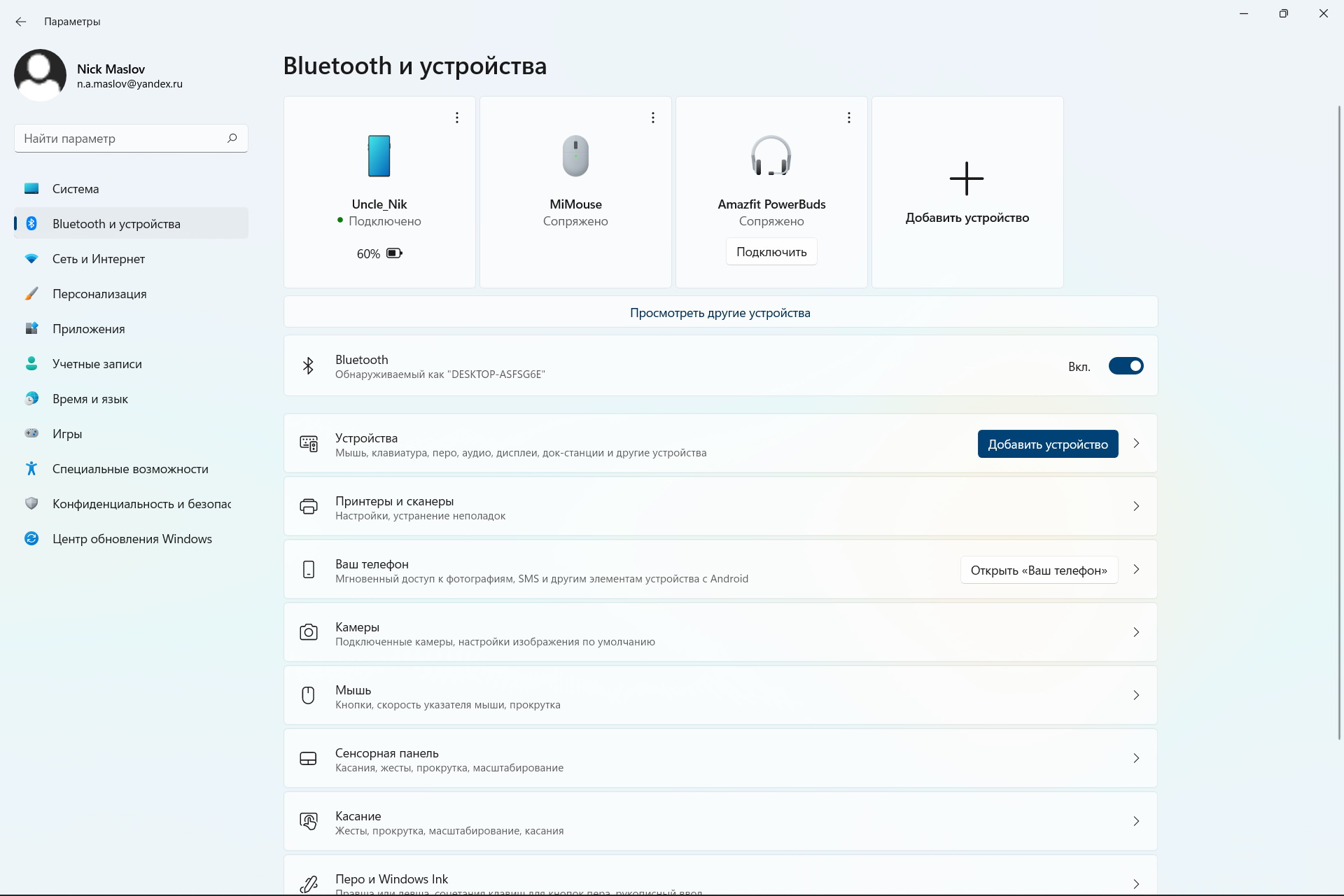
Конечно, все это — о процессах, происходящих на в меру мощном портативном компьютере. А что будет, если поставить Windows 11 на предельно допустимую системными требованиями «машинку»?
Ничего страшного. По ощущениям, Windows 11 не только компактнее размещается на жестком диске, но и в ходе работы аккуратнее относится к памяти и другим системным ресурсам.
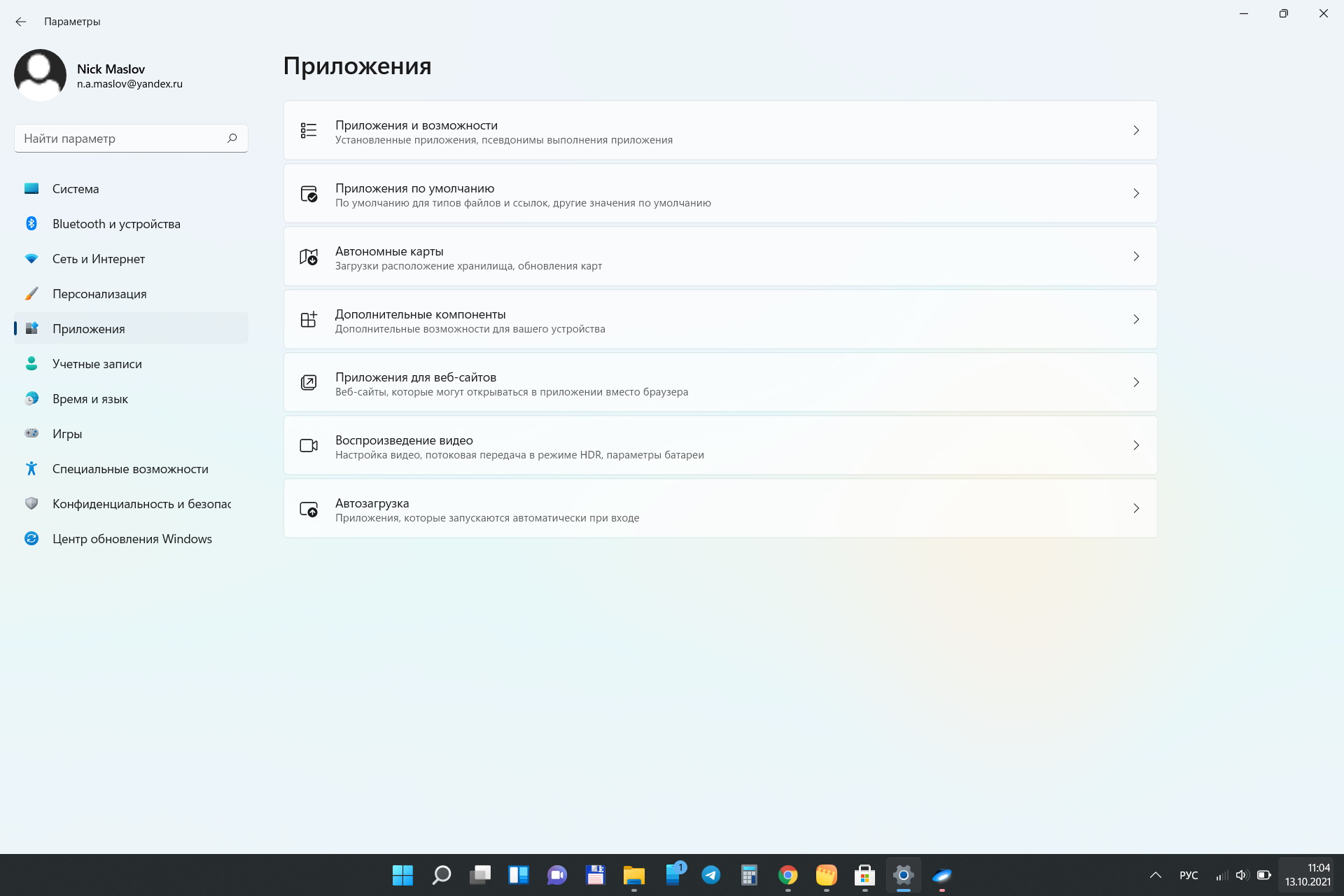
Большее покажет длительная практика. В крайнем случае, отключение лишних эффектов и правильная настройка системных служб дадут возможность установить её на любой более-менее современный планшет или субноутбук.
И использовать его для офисных задач без ощутимых проблем.
Личный опыт после миграции
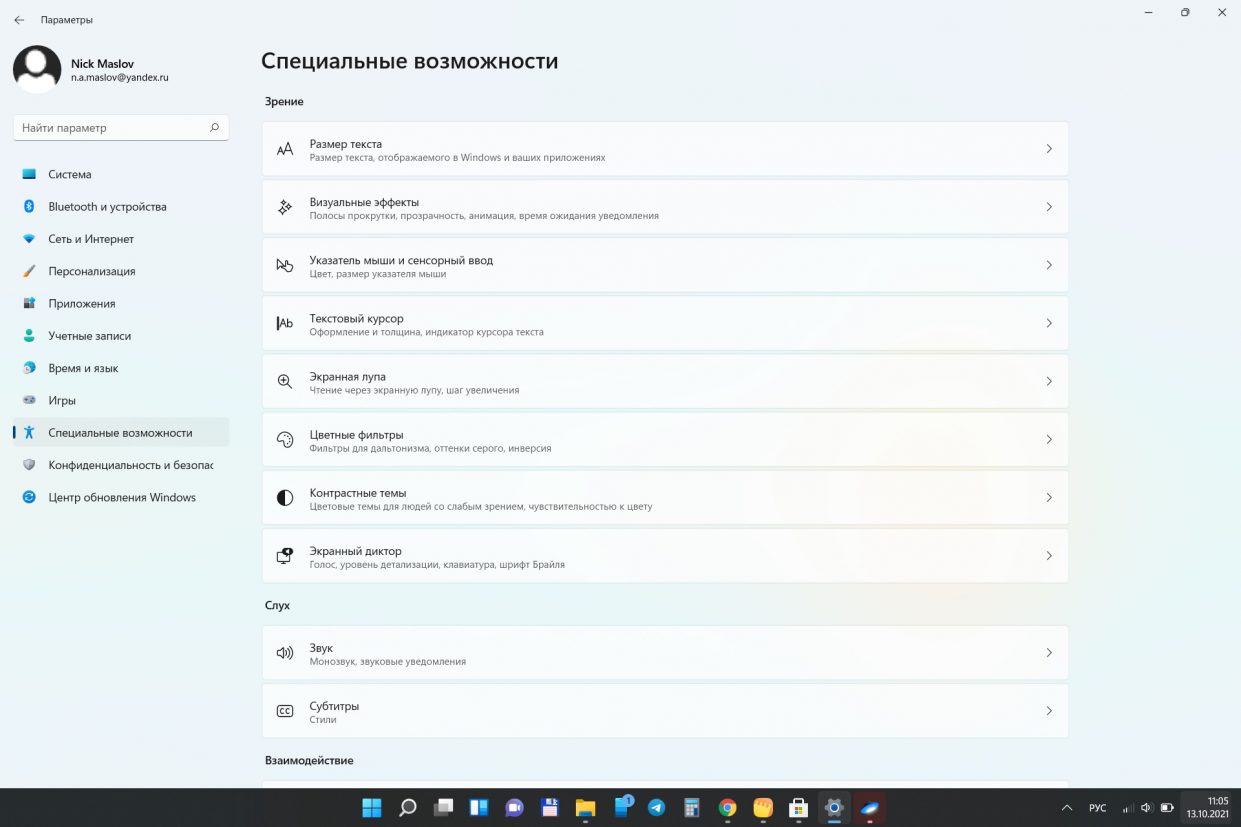

Исторически сложилось, что операционные системы Microsoft удачны через одну. Windows 10 пользователи любят, но ни 8, ни 8.5 не задержались в настольных компьютерах.
Тоже самое можно говорить о паре Win 7 и Vista. Хотя, на самом деле, они очень похожи и по сути, “десятка” использует доработанное наследство предшественника.
Пара Windows 10 и 11 по всей видимости разрывает порочный круг. Многие новые функции были протестированы заранее с помощью системных обновлений Win 10, заменивших ранее разработанные подсистемы.
За счет этого новинка работает плавно, гладко и без сбоев.
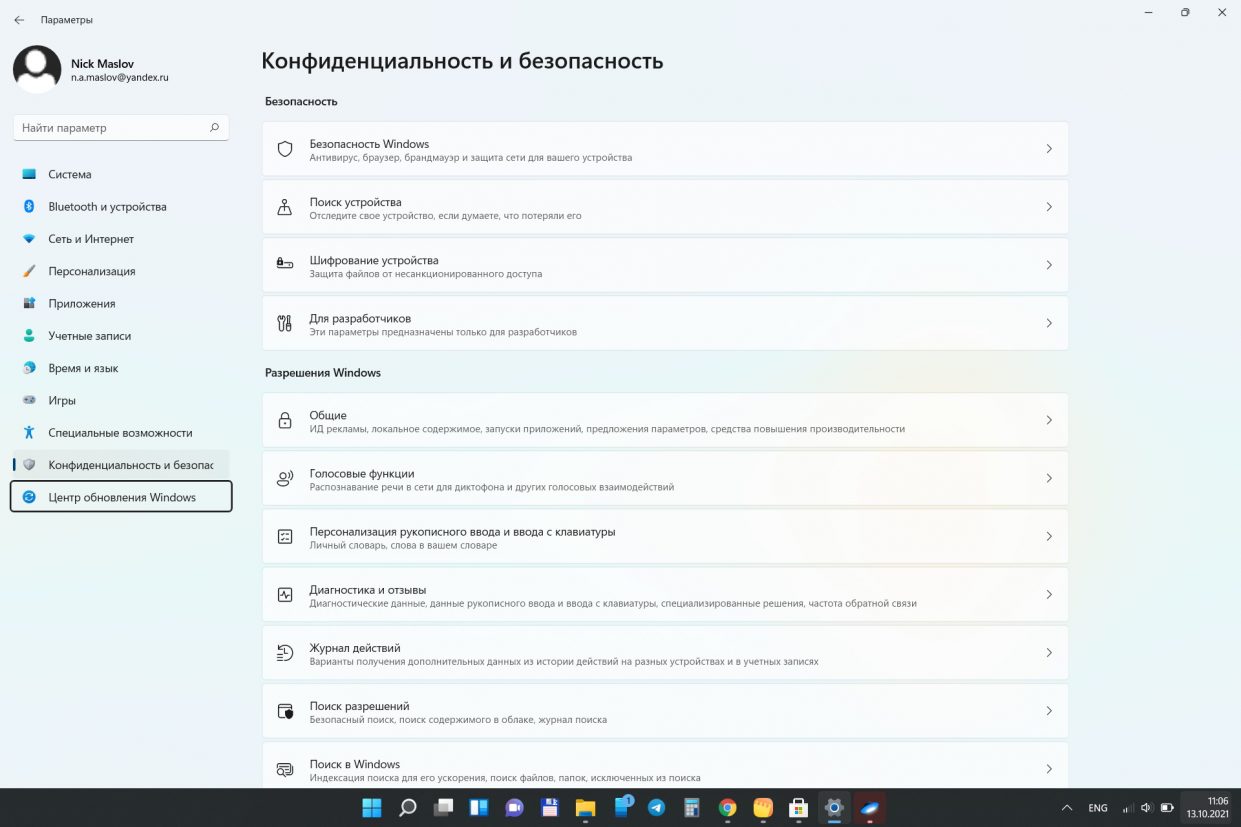
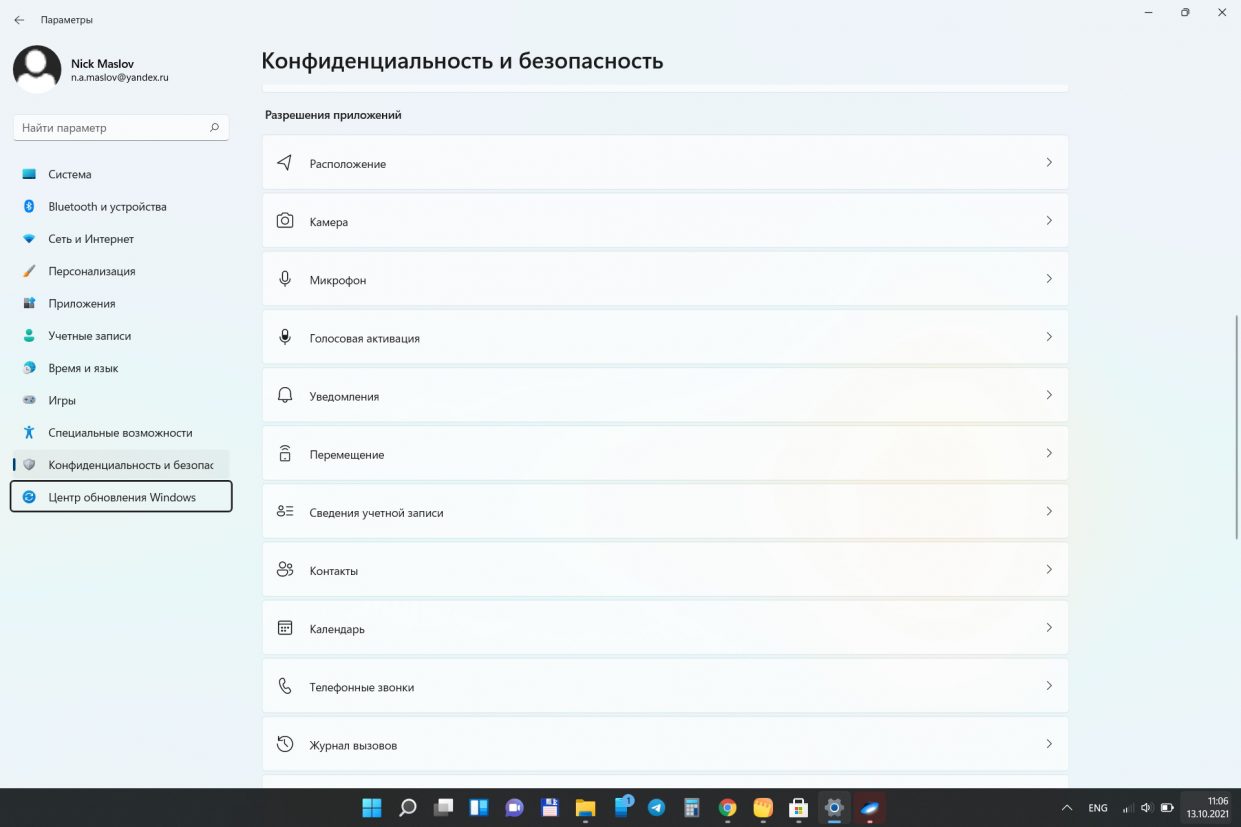
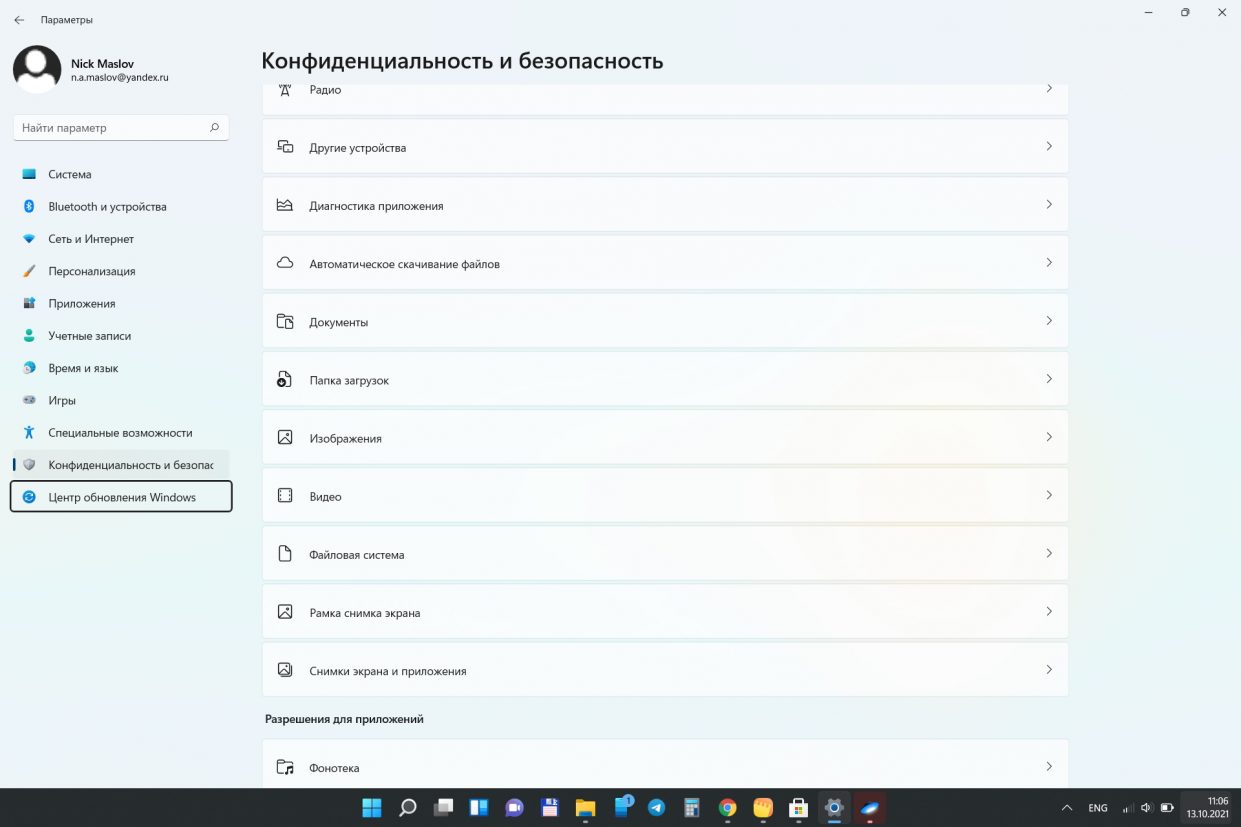
Хотелось бы сказать, что после обновления для меня что-то изменилось, но нет: все нововведения уже на второй запуск кажутся привычными, как будто всегда были здесь.
Через пару дней о них просто не вспоминаешь, используешь как обыденность. С другой стороны – это ли не успех?
Стоит обновляться или нет?
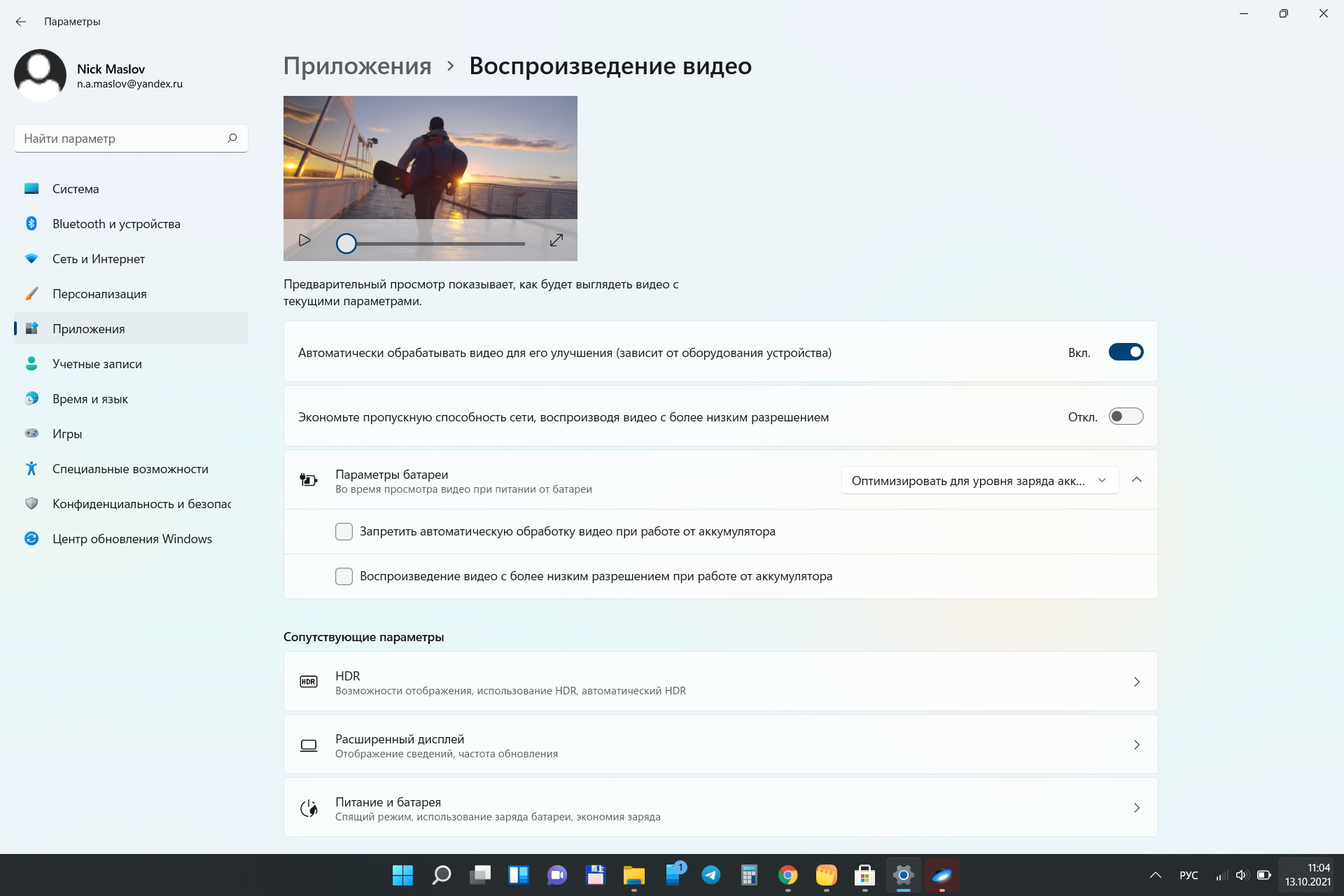
Если ресурсов достаточно, есть поддержка Windows Hello и TPM, поддерживается сквозное шифрование – то есть ноутбук или ПК достаточно новый и продвинутый, – обновляться категорически рекомендую.
Иначе пользы будет немного: для офисного пользователя определенные удобства есть, но все они связаны только с оформлением.
Оно проще, оно удобнее, оно позволяет работать быстрее. Нужно ли что-то ещё? Конечно. Но для этого Windows 11 потребуется более современный ПК.
Или наоборот, ему нужна эта операционная система. После недели понимаешь, что всеми любимая “десятка” устарела. Пора обновляться, и Windows 11 окажется достойным наследником.
Обзор Windows 11. Так стоит ли ставить новую «Винду»?

Недавно Microsoft выпустила Windows 11. Что нового в операционной системе? Потянет ли её ваш PC? Стоит ли вообще переходить на новую операционку? Я провёл с Windows 11 четыре дня, и готов поделиться впечатлениями!

Как установить Windows 11?
Перед установкой ОС стоит ознакомиться требованиями к железу, которые заметно подросли со времён предшественниц. Взять хотя бы оперативку: Windows XP требовала 256 Мб памяти, а Windows 10 — 2 Гб. А вот новая «Винда» не может обойтись уже без 4 Гб оперативной памяти на борту.
Остальные требования такие:
- 64-битный процессор с частотой 1 ГГц
- 64 ГБ постоянной памяти
- Поддержка Secure Boot в UEFI
- Поддержка TPM 2.0 на материнской плате
- Дисплей не менее 9 дюймов с разрешением 1366×768 точек
- Видеокарта с поддержкой DirectX 12 и WDDM 2.x

Если хотите убедиться, что ваш PC потянет Windows 11, установите программу PC Health Check. Ссылка на скачивание висит внизу официальной страницы новой ОС.
Если с железом всё в порядке, пройдите в «Центр обновлений». Microsoft уже разослала некоторым пользователям предложение обновиться до Windows 11. Тем, кому оно пришло, остаётся лишь согласиться.
Пользователям, которым пока не прислали инвайты, огорчаться тоже не стоит — установить ОС всё равно реально. Просто скачайте файл с официального сайта Microsoft и установите его.

Стоит отметить, что установить Windows 11 удастся даже пользователям, PC которых не соответствуют требованиям. Сама Microsoft выпустила гайд, как обойти, к примеру, необходимость в TPM 2.0.
При этом компания заявила, что подобными махинациями стоит заниматься исключительно под личную ответственность. Если что-то пойдёт не так, Билл Гейтс (Bill Gates) извиняться не будет.

Если при переходе на Windows 11 вас что-то не устроит, не паникуйте. Система сохраняет данные прежней «Винды» — в течении десяти дней вы легко можете откатиться обратно.
На какой Windows сидите?
Новый «Пуск» в Windows 11?
Когда впервые заходишь в систему после установки новой ОС, кажется, будто попал в новый мир. Изменилось, кажется, всё: иконки, звуки, расположение меню «Пуск» и множество других мелочей. Впрочем, уже в первый вечер становится ясно, что отличий маловато. Windows 11 скорее напоминает масштабное обновление для «десятки», чем полноценную новую ОС.

Самое заметное новшество — меню «Пуск», которое перекочевало в центр экрана. Если перемена кажется чересчур радикальной, в панели управления можно вернуть «Пуск» на законное место в левом нижнем углу. Впрочем, торопиться с этим не стоит, поскольку позиция по центру удобна.
Теперь в «Пуске» можно с максимальным комфортом собрать все приложения, которыми вы пользуетесь, и набор не будет казаться нагромождением. Жмёте на кнопку и на экран моментально всплывает окошко, где собрано всё, что нужно.

В верхней половине окна страница из 18 приложений, которые вы сами собрали и расставили в необходимой последовательности. Если всем полезностям места не хватило, переходите на вторую страницу со списком из 18 других приложений — и так далее. Изначально там много лишнего вроде приложения TikTok, но хлам удаляется и открепляется нажатием пары кнопок.

Под закреплёнными приложениями всегда появляются последние открытые файлы и программы. Если заметили там что-то полезное, можете кликнуть правой кнопкой мыши и закрепить среди основного перечня приложений.
Наверху обновлённого «Пуска» разместили «Поиск». Стоит отметить, что «Поиск» превратился чуть ли не в полноценное приложение, которое работает быстро и эффективно. Оно даёт толковые подсказки и исправляет ошибки.
Увы, речь идёт лишь о поиске приложений. Если найти нужно специфический файл, начинается неторопливый поиск через проводник.

Я помню «Пуск» в разных версиях ОС: от Windows NT и 98 до Windows 8 и 10. По ощущениям, текущая версия получилась самой толковой. По началу она кажется непривычной и захламлённой, но уже через час не знаешь, как жил без неё раньше. С новым «Пуском» всё всегда под рукой — это здорово экономит время.
Что ещё нового в Windows 11?
В панели задач изначально лежат разные приложения: среди них есть как толковые, так и ненужные. Среди полезных штук найдётся виджет, который позволяет быстро перемещаться между рабочими столами. С ним можно легко разделять задачи, не перегружая пространство лишними вкладками и окнами.

К примеру, вы монтируете видео, и на рабочем столе открыты программы для скачивания футажей и монтажа. Вдруг вам предлагают экстренно отвлечься на другую задачу и накидать пару абзацев для важной статьи.
Вместо того, чтобы захламлять стол новыми вкладками, делаете пару кликов и оказываетесь в чистом пространстве. Когда сделаете, что нужно, вернётесь на рабочий стол с монтажом и моментально включитесь в процесс.
Переключение между рабочими столами было и раньше, но на Windows 11 система стала заметно удобнее. Пространств можно делать много, и каждое из них легко охватывать взглядом и контролировать.

А вот из сомнительных приложений стоит отметить мессенджер, который пытается навязать Microsoft. Вещь, быть может, неплохая, но кто будет пользоваться ей, когда всех устраивает Telegram. При этом быстро открепить и удалить мессенджер нельзя — для этого нужно лезть в «Параметры».

За рамками «Панели задач» и «Пуска» тоже есть изменения. Взять хотя бы новый подход к работе с жёстким диском и SSD. За занятое место отвечает параметр «Память» — он находит и раскладывает по полочкам всё, что есть на PC.
Временные файлы, которых набралось на десяток Гб. Тяжёлые, но давно ненужные архивы. Сомнительные приложения. «Память» выдаст информацию об этом и позволит выбрать, что удалить, а что оставить. Если раньше вы не знали, что именно съело всё место на SSD, теперь сможете держать ситуацию под контролем.

Сама Windows 11 тоже экономит место. Предустановленная на моём ноуте «десятка» весила 28.3 Гб, а новинка заняла лишь 18.6 Гб.

Ещё одна фишка позволяет удобно расположить открытые папки и программы по разным углам рабочего стола. Просто кликаете правой кнопкой мыши на кнопку «Развернуть» и выбираете шаблон, который подходит под ситуацию.
Если понадобится изменить пространство вручную, просто увеличиваете одно из открытых окон. Оно не будет залезать поверх других открытых приложений, а просто уменьшит их размер за счёт увеличения своего.

Плюс улучшилась работа с изображениями. Когда открываешь фотографии или скрины, стандартная программа отображает и другие файлы в папке, которые удобно вывести на большой экран и даже сравнить между собой. Удобное нововведение.

В визуале тоже есть отличия. Большая часть окон приобрела закруглённую форму в углах. Изменился дизайн папок, ярлыков и прочих иконок — на мой взгляд, в худшую сторону, но это вопрос вкуса.
Появились анимации: когда сворачиваешь окна, они не исчезают, а относительно плавно отправляются в панель задач и так же относительно плавно вылетают при повторном нажатии. В остальном дизайнерских различий с Windows 10 не так уж и много.

Зато звук стал вообще другим. После установки новой ОС понимаешь, насколько резкими и неприятными были звуки в «десятке». Теперь же Windows ласкает слух нежным и приятным звучанием.
Гейминг, совместимости и влияние на систему
За четыре дня я не почувствовал разницу между влиянием на систему Windows 10 и Windows 11. Судя по диспетчеру задач, ОС работает точно так же, как и предшественница. Если вы полагали, что новинка ускорит работу PC, останетесь разочарованным.
Хотя большинство пользователей скорее молили, чтобы Microsoft не замедлила работу. Этого, к счастью, не произошло.

За четыре дня я протестировал множество приложений, и ни у одного из них не возникло проблем с совместимостью. Программы не глючили, не просили переустановки или обновлений. Всё сразу же работало, как надо.
Одной из главных фишек Windows 11 считается API DirectStorage. Это новая технология для SSD с интерфейсом PCIe 4.0, которая должна ускорить загрузку игр. Она уже работает на Xbox Series, а теперь отправилась и на PC.

Так стоит ли ставить Windows 11?
Возвращаться на прежнюю ОС после установки Windows 11 не хочется. В новинке есть прикольные фишки, которые добавляют удобства. Увы, торопиться с переходом тоже не стоит.

Дело в том, что в ОС встречаются баги. Например, у меня поломано удаление файлов. Когда отправляешь в «Корзину» всякий хлам, она не видит его, пока не откроешь.
То есть, чтобы очистить SSD от мусора нельзя просто кликнуть по «Корзине» правой кнопкой мыши и нажать Delete. Нужно обязательно открыть «Корзину», и лишь тогда она заметит подлежащие удалению файлы.

Казалось бы, это мелочь, но она жутко раздражает. Подобные баги периодически встречаются — из-за них рекомендовать переход на Windows 11 прямо здесь и сейчас нельзя.
Microsoft не совершила революцию, выпустив Windows 11. В ОС полно толковых мелочей, и некоторые из них заметно повышают удобство использования — однако разительными назвать их трудно. Впрочем, в ближайшее время компания подвезёт другие нововведения: быть может, тогда переход будет более обоснованным.
А вы будете переходит на Windows 11? Может уже сидите на новой ОС? Пишите в комментах!
Все нововведения Windows 11 21H2
Изменения пользовательского интерфейса начального экрана и закругленные углы
Релизной версией Windows 11 стала версия 22000.194.co_release_svc_prod1.210911-1543, которая уже доступна для скачивания.
Windows 11 – это смесь пользовательских интерфейсов Windows 10X и Windows 10. Стартовый экран по умолчанию очень похож на стартовый экран из первой. И это первая Windows, которая больше не распространяется в виде x86 ISO-образа.
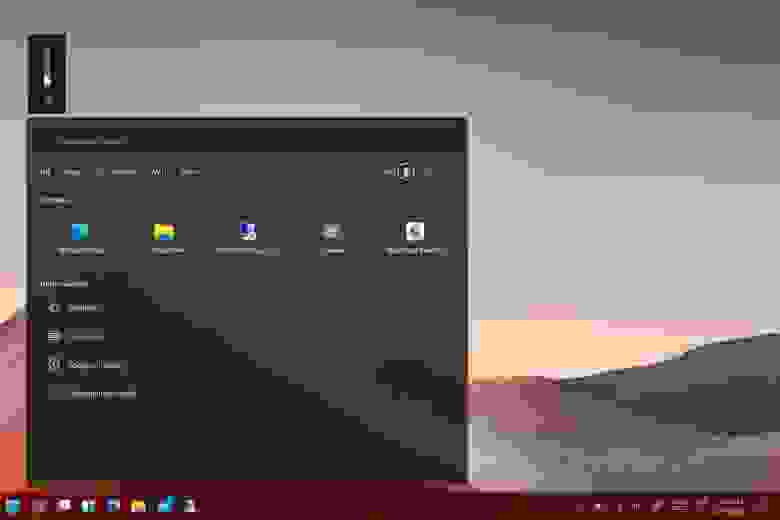 https://thewincentral.com/windows-11-sun-valley-update-all-changes-new-features-release-date/
https://thewincentral.com/windows-11-sun-valley-update-all-changes-new-features-release-date/
 https://thewincentral.com/windows-11-sun-valley-update-all-changes-new-features-release-date/
https://thewincentral.com/windows-11-sun-valley-update-all-changes-new-features-release-date/  https://thewincentral.com/windows-11-sun-valley-update-all-changes-new-features-release-date/
https://thewincentral.com/windows-11-sun-valley-update-all-changes-new-features-release-date/
Центр уведомлений и пользовательский интерфейс настроек
Скриншоты ниже покажут, как изменились Центр уведомлений и пользовательский интерфейс настроек. В новом воплощении выглядят довольно симпатично.
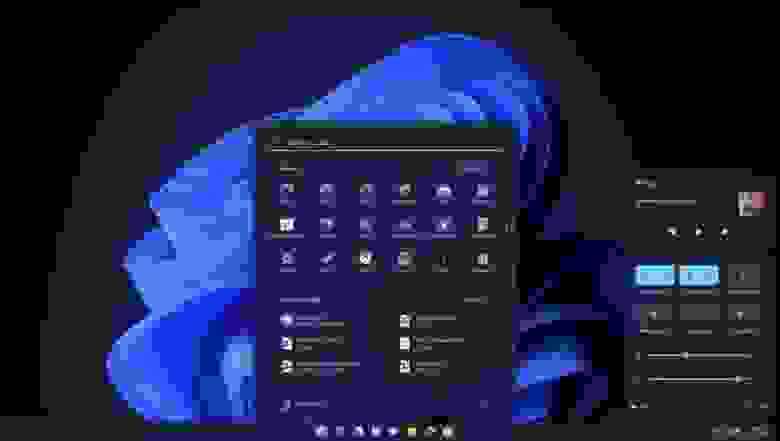 https://thewincentral.com/windows-11-sun-valley-update-all-changes-new-features-release-date/
https://thewincentral.com/windows-11-sun-valley-update-all-changes-new-features-release-date/  https://thewincentral.com/windows-11-sun-valley-update-all-changes-new-features-release-date/
https://thewincentral.com/windows-11-sun-valley-update-all-changes-new-features-release-date/
Процесс установки
Даже установка выглядит очень похоже на установку Windows 10X (OOBE).
Проводник
В Windows 11 обновленный проводник имеет современный и более чистый вид с новыми элементами дизайна пользовательского интерфейса. Появились такие визуальные изменения, как:
Все новые иконки видны повсюду – даже в опциях.
Параметры компоновки в проводнике файлов Windows 11 содержат множество дополнительных опций, включая компактный вид, страницу предварительного просмотра и панель навигации. Вы также можете добавить флажки для элементов, если они вам нужны.
Изменился вид контекстного меню.
Хотя Microsoft не стала кардинально менять основную структуру проводника, общий пользовательский опыт был улучшен благодаря изменениям в интерфейсе (блажен, кто верует. – Прим. пер.).
Улучшения многозадачности
В Windows 11 появился новый вариант многозадачности с большим количеством окон. При наведении курсора на кнопку максимизации можно легко переключать окна с всплывающими опциями.
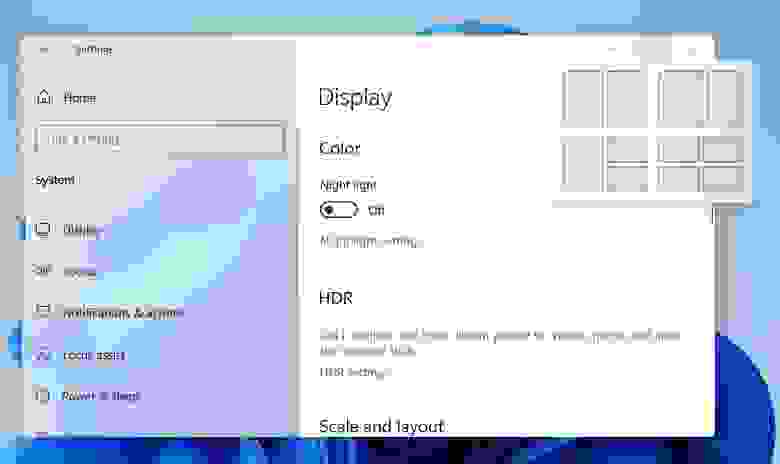 https://thewincentral.com/windows-11-sun-valley-update-all-changes-new-features-release-date/
https://thewincentral.com/windows-11-sun-valley-update-all-changes-new-features-release-date/
В Windows 11 появились макеты прикрепления с двумя колонками для упрощения многозадачности (на дисплеях с диагональю менее 24″). Согласно документации Microsoft, на больших дисплеях (больше 24″ и разрешением 1920 пикселей) макет привязки будет иметь 3 колонки. Макеты прикрепления можно вызвать, наведя курсор на кнопку максимизации или нажав Win+Z.
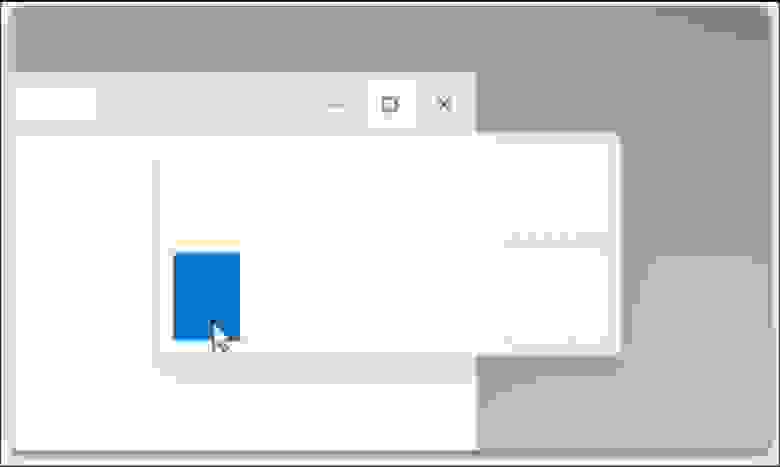 https://thewincentral.com/windows-11-sun-valley-update-all-changes-new-features-release-date/
https://thewincentral.com/windows-11-sun-valley-update-all-changes-new-features-release-date/
Сеансы продуктивной работы
Панос Панай опубликовал твит, в котором содержится короткое видео, демонстрирующее функцию cеанса продуктивной работы в Windows 11. Он называет функцию «прорывной». Сеансы продуктивной работы предоставят пользователю временное окно, чтобы сосредоточиться и выполнить текущую задачу без прерываний. При этом можно будет делать перерывы или их пропускать. Благодаря интеграции Spotify, можно будет наслаждаться музыкой, которая поможет повысить вашу производительность.
Анимированный фон экрана блокировки
Windows 11 поддерживает анимированный фон экрана блокировки на компьютерах, оснащенных акселерометром. Если ваш ПК поддерживает эту функцию, вы можете перейти в Параметры — Персонализация — Экран блокировки.
Архивация приложений
При включении этой функции приложения, которые не часто используются, будут архивироваться для экономии места и пропускной способности Интернета. Файлы и другие данные архивированных приложений будут сохранены, но не удалены. Если в будущем вы «случайно» воспользуетесь заархивированным приложением, оно подключится к Интернету, чтобы восстановить полную версию приложения.
 https://thewincentral.com/windows-11-sun-valley-update-all-changes-new-features-release-date/
https://thewincentral.com/windows-11-sun-valley-update-all-changes-new-features-release-date/
Иконки начального экрана и папок
Вы можете изменить, какие значки (включая Этот компьютер, Корзину, Сеть, Файлы пользователя и Панель управления) будут отображаться на рабочем столе. Для внесения изменений перейдите в настройки Персонализации.
 https://thewincentral.com/windows-11-sun-valley-update-all-changes-new-features-release-date/
https://thewincentral.com/windows-11-sun-valley-update-all-changes-new-features-release-date/
Вы также можете решить, какие папки будут отображаться рядом с кнопкой питания в меню «Пуск»: Параметры, проводник и прочие.
 https://thewincentral.com/windows-11-sun-valley-update-all-changes-new-features-release-date/
https://thewincentral.com/windows-11-sun-valley-update-all-changes-new-features-release-date/
Графики батареи
В Windows 11 появилась красивые и достаточно функциональные графики использования батареи.
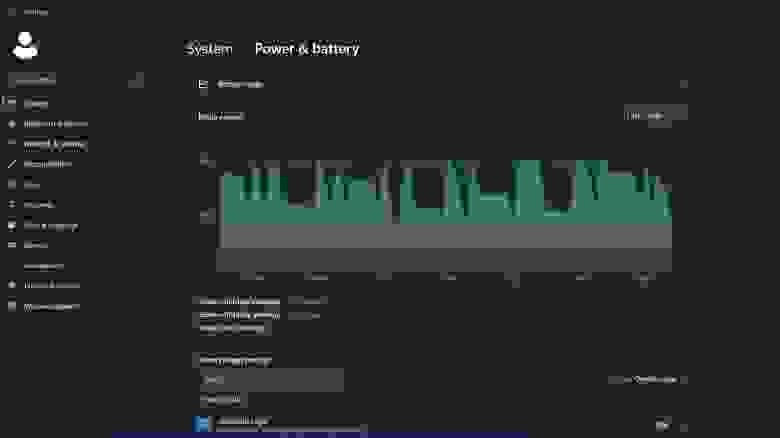 https://thewincentral.com/windows-11-sun-valley-update-all-changes-new-features-release-date/
https://thewincentral.com/windows-11-sun-valley-update-all-changes-new-features-release-date/
Встряхивание заголовка окна
Что делает функция встряхивание заголовка окна: если ее включить, взять строку заголовка окна курсором и потрясти, то все остальные окна будут свернуты (в Windows 10 эта функция включена по умолчанию, а в Windows 11 — выключена. — Прим. пер.).
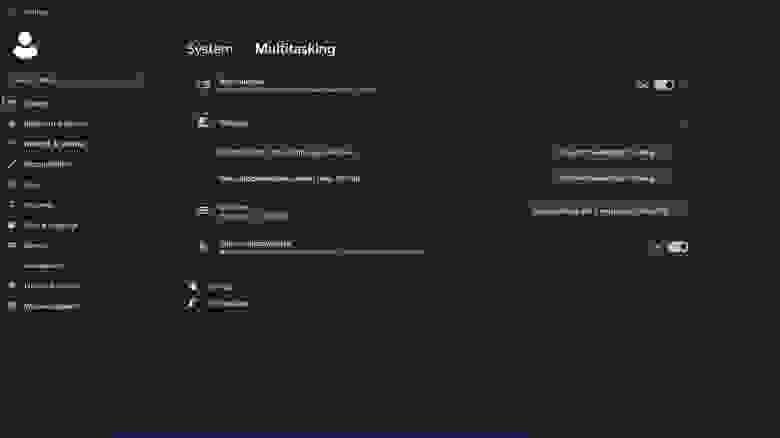 https://thewincentral.com/windows-11-sun-valley-update-all-changes-new-features-release-date/
https://thewincentral.com/windows-11-sun-valley-update-all-changes-new-features-release-date/
Использование устройства
Microsoft будет предлагать советы, инструменты и услуги на основе того, как вы собираетесь использовать свой ПК. Вы можете выбрать параметры в разделе Персонализация.
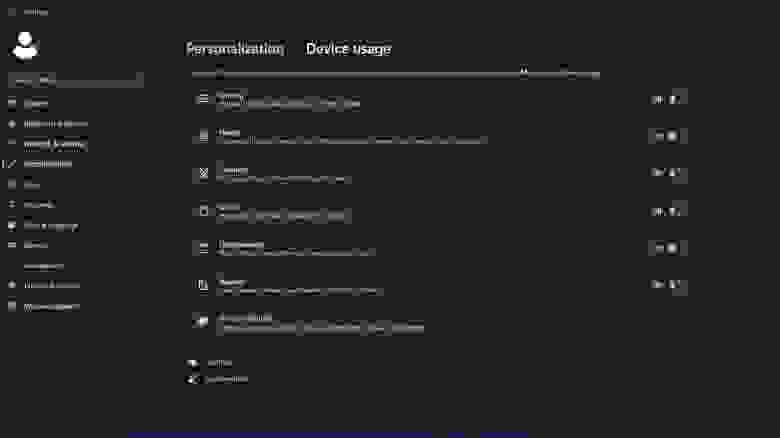 https://thewincentral.com/windows-11-sun-valley-update-all-changes-new-features-release-date/
https://thewincentral.com/windows-11-sun-valley-update-all-changes-new-features-release-date/
Вставка текста без форматирования
Если вы откроете историю буфера обмена с помощью WIN + V и нажмете кнопку «. » рядом с любой текстовой записью в истории буфера обмена, вы увидите опцию «Вставить как обычный текст» рядом с кнопками «Закрепить» и «Удалить». Когда вы используете это действие в истории буфера обмена, оно вставляет текстовое содержимое буфера обмена без оригинального форматирования (шрифта, цвета, размера и т. д.).
Новый Microsoft Store
Microsoft Store получил не только новый интерфейс, но Microsoft также заключила партнерство с Amazon, чтобы добавить приложения и игры для Android в Windows (Поддержка приложений Android — это единственная анонсированная функция, которая не войдет в Windows 11 на старте. — Прим. пер.).
Жесты, анимация и изменения размера окон
Короткие видеоролики, опубликованные в Twitter, демонстрируют новые жесты Windows 11 и анимацию изменения размера окон. Выглядят ничего так, но могут нуждаться в доработке. Однако анимация изменения размера окон выглядит «аккуратненько».
Интеграция Teams
Microsoft интегрирует Teams в ОС. Теперь вы найдете чат Teams прямо на панели задач, чтобы вы могли легко общаться с друзьями. Он также будет работать с SMS на случай, если друзья еще не загрузили Teams. Компания специально назвала это «двусторонним SMS», поэтому не ожидайте, что групповые тексты MMS будут работать (Ниже перевод выдержки с ресурса https://www.xda-developers.com/windows-11. – Прим. пер.).
 https://www.xda-developers.com/windows-11
https://www.xda-developers.com/windows-11
DNS-over-HTTPS
Параметры — Сеть и интернет — Ethernet — Назначение DNS-сервера — Изменить
Параметры — Сеть & Интернет — Wi-Fi — Свойства беспроводной сети — Назначение DNS-сервера — Изменить
Введите DNS-сервер, который поддерживает DNS-over-HTTPS. Укажите предпочитаемый тип шифрования.
Только незашифрованные — использование стандартного DNS без шифрования.
Только зашифрованные (DNS поверх HTTPS) — использование только DoH.
Зашифрованный предпочтительно, незашифрованный — попытаться использовать DoH, в случае недоступности вернуться к стандартному DNS без шифрования.
Официально поддерживаемые Microsoft DoH серверы
Cloudflare: DNS-серверы 1.1.1.1 и 1.0.0.1
Google: DNS-серверы 8.8.8.8 и 8.8.4.4
Quad9: DNS-серверы 9.9.9.9 и 149.112.112.112
Пробуждение при касании
Windows 11 поддерживает настройку «Пробуждение при касании» подобно функции Windows Mobile 10. Это позволит компьютеру под управлением Windows 11 просыпаться только после прикосновения к экрану.
Улучшения при использовании нескольких мониторов
В Windows 11 появились два долгожданных улучшения работы с несколькими мониторами: функции «Сохранить расположение окон в зависимости от подключения монитора» и «Сворачивать окна при отключении монитора».
Виджеты
Microsoft добавила панель виджетов, которая будет выдвигаться слева. Компании нравится сравнивать ее с раздвижным стеклом. На данный момент это почти то же самое, что «Новости и интересы», но в новой форме. В какой-то момент она, вероятно, будет открыта для сторонних разработчиков.
Полностью новые Ножницы
Возможно, вы помните, что в Windows 10 компания Microsoft потратила много времени, пытаясь переделать старые приложения. Она планировала заменить Paint на Paint 3D, заменила Internet Explorer на Edge, Ножницы были заменены на Набросок на фрагменте экрана, а сага с OneNote до сих пор все еще не закончилась. Как и в случае с Paint 3D, то же самое произошло и с Ножницами: вместо того, чтобы заменить их на Набросок на фрагменте экрана, Microsoft просто заменит их обоих новыми Ножницами.
Продукт очень похож на то, как если бы объединили классический Ножницы и Набросок на фрагменте экрана в одно UWP-приложение. Для запуска приложения используется сочетание клавиш Win + Shift + S. И, конечно же, добавлена поддержка темной темы.
Калькулятор, Почта и Календарь
Компания Microsoft начала процесс обновления встроенных приложений с учетом визуальных особенностей Windows 11, как целую кучу закругленных углов. В калькулятор также добавлены такие функции, как режим программиста, режим построения графиков и поддержка более 100 единиц измерения и валют.
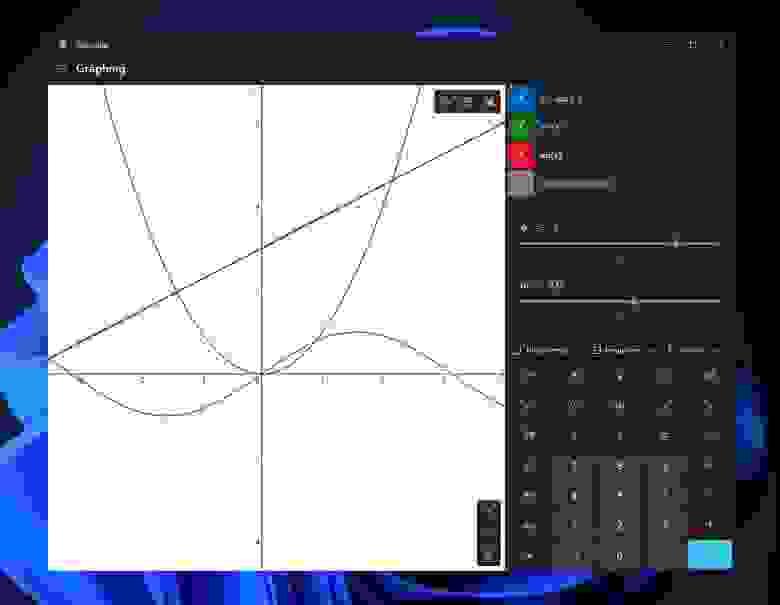 https://www.xda-developers.com/windows-11
https://www.xda-developers.com/windows-11
Новое приложение Фотографии
Microsoft представляет совершенно новое приложение «Фотографии», которое использует новый эффект Mica и, конечно, имеет закругленные углы. Также имеется новая панель инструментов для базового редактирования фотографий, но более примечательной является полоса прокрутки, которая появляется в нижней части. Это позволяет легко прокручивать изображения в альбоме или библиотеке.
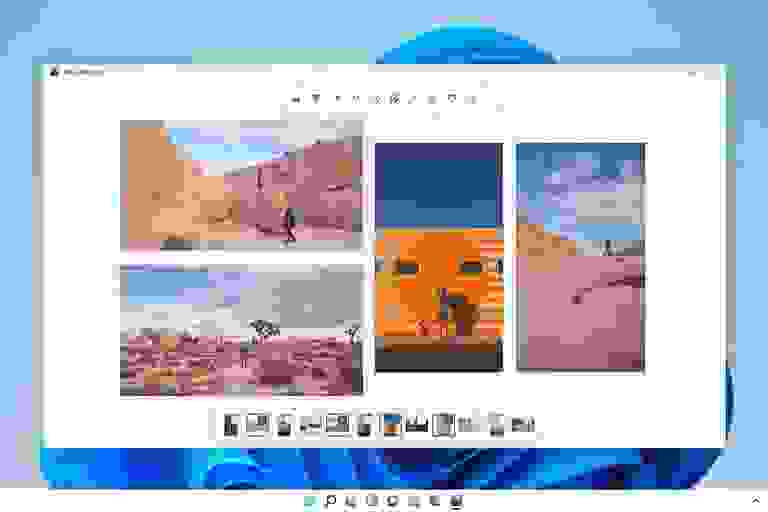 https://www.xda-developers.com/windows-11#Windows11Calculator
https://www.xda-developers.com/windows-11#Windows11Calculator
Улучшения для игр
Auto HDR — функция, впервые появившаяся в консолях Xbox Series X|S, а теперь перешедшая в Windows. Она автоматически добавляет HDR в старые игры, как вы, вероятно, догадались по названию.
Еще одна функция, заимствованная у последних консолей компании, — DirectStorage. Для этого вам понадобится ПК с SSD, который был разработан как часть архитектуры Xbox Velocity Architecture, но это позволит добиться сверхбыстрой загрузки и лучшей производительности.
Наконец, Xbox Cloud Gaming стал встроенным. Она станет частью приложения Xbox, хотя в общем-то нет причин, по которым обновление не должно появиться и на Windows 10.
Обновления устанавливаются быстрее. Одно обновление — в год
Microsoft заявляет, что Windows 11 будет лучше в плане обновлений. Обновления будут занимать на 40 % меньше и происходить в фоновом режиме (Ниже перевод выдержки с ресурса https://www.howtogeek.com/737031/windows-11-whats-new-in-microsofts-new-os/. – Прим. пер.).
Еще лучше то, что Microsoft переходит на график выпуска одного большого обновления в год. В Windows 10 компания Microsoft выпускала два больших обновления в год, что приводило к появлению огромных ошибок и просто к общим сбоям в работе, пока вы сидели и ждали, пока ваш компьютер обновится, прежде чем вы сможете им пользоваться.
Мелкие изменения
Cortana больше не будет включаться при первой загрузке или закрепляться на панели задач (Ниже перевод выдержки с ресурса https://www.windowscentral.com/everything-microsoft-removing-when-you-upgrade-windows-11. – Прим. пер.).
Internet Explorer отключен (кроме движка Trident). Microsoft Edge является рекомендуемой заменой и имеет режим IE Mode.
Панель математического ввода удалена. Распознаватель математических знаков будет устанавливаться по требованию и включает в себя панель математического ввода и распознаватель.
Режим планшета также исчезнет.
Функция «Люди» больше не присутствует на панели задач.
Выравнивание панели задач по нижней части экрана — единственное допустимое расположение.
Временная шкала удалена. Некоторые аналогичные функции доступны в Microsoft Edge.
3D Viewer, OneNote для Windows 10, Skype и Paint 3D не будут устанавливаться на новые устройства с Windows 11, но будут доступны в Microsoft Store.
Блокнот переведен на UWP-рельсы.
Новый вид страницы управления дисками
Теперь доступ к Управлению дисками осуществляется в том числе и через приложения Параметры. В новые настройки перенесены создание пулов и пространств хранения, добавление и удаление дисков, а также оптимизацию пулов.

Перейдите в Настройки — Система — Хранилище и нажмите Управление пространствами хранения в разделе «Другие параметры хранения».
Новая папка «Инструменты Windows»
Содержимое папок Windows PowerShell, Стандартные — Windows, Служебные — Windows перенесено в папку «Инструменты Windows».
Мониторинг здоровья хранилища
В Windows 10 появилась функция мониторинга состояния хранилища, которая будет предупреждать, когда один из накопителей «может оказаться под угрозой отказа». Она предназначена для работы с твердотельными накопителями NVMe. Если у вас есть такой накопитель, эта функция, надеюсь, предупредит вас и даст вам достаточно времени для резервного копирования данных до того, как накопитель выйдет из строя.
Консольная утилита DiskUsage
Утилита DiskUsage позволяет просматривать и запрашивать использование дискового пространства через консольный интерфейс. Вы сможете увидеть подробную информацию о том, сколько места на диске занимает каждая вложенная папка.
Архитектура процесса в диспетчере задач
Диспетчер задач теперь может показать вам архитектуру каждого запущенного процесса. Добавить этот стобец можно во вкладке «Подробности», выбрав «Архитектура».
Новый звук запуска Windows 11
P.S. Также, кому интересно, может тонко настроить Windows 10 и Windows 11 с помощью моего скрипта на PowerShell — Sophia Script for Windows (GitHub). Подробнее — в статье на Хабре.
P.S.S. Как я упоминал в своей статье о готовящейся опенсорсной версии графической версии Sophia Script на C#, мы стали выпускать где-то раз в 2 недели тестовые билды. Ознакомиться с SophiApp можно на GitHub.
SophiApp 0.0.0.33 (Helen)
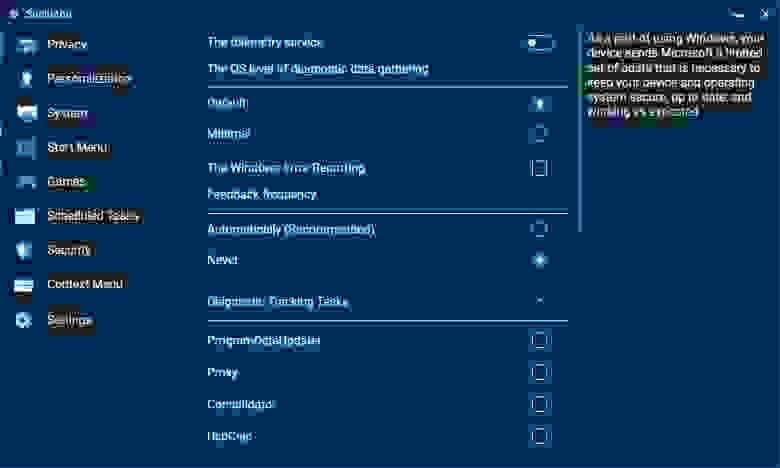

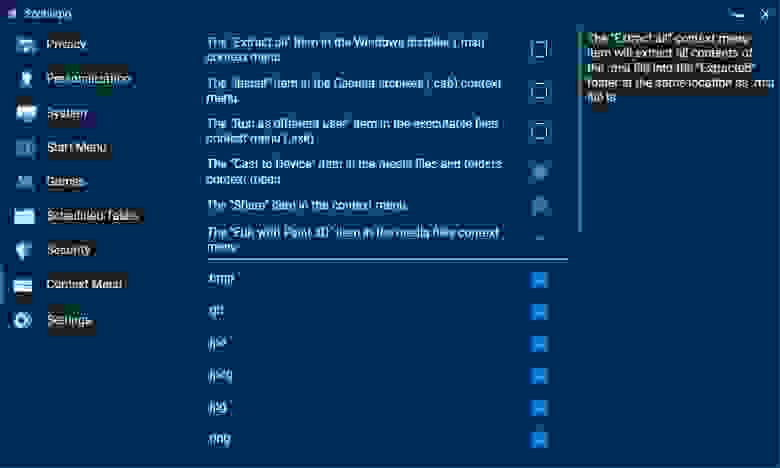
Полностью работают 3 категории: Конфиденциальность, Персонализация и Контекстное меню;
Темная и светлая темы;
При запуске программа считывает текущие настройки, и интерфейс отображает реальное состояние функций;
Поддерживаемые языки: английский и русский.
Для будущей версии 1.0, которую все-таки планируем в 2021 доделать, сойдет. А там надо перерисовывать UI и повышать UX.
http://vgtimes.ru/articles/81670-obzor-windows-11.-tak-stoit-li-stavit-novuyu-vindu.html
http://habr.com/ru/post/581792/